Page 1

Fotocamera Digitale
Manuale Istruzioni
Per ottenere le massime prestazioni dalla
vostra fotocamera, prima di utilizzarla leggete
il Manuale Istruzioni.
Page 2

Vi ringraziamo per l’acquisto di una fotocamera digitale PENTAX OPTIO MX.
Vi invitiamo a leggere con attenzione il presente manuale, e a conservarlo
accuratamente: è uno strumento prezioso che vi consentirà una conoscenza
approfondita delle molte funzioni e caratteristiche di questo apparecchio,
e potrà servirvi anche in seguito, per future consultazioni.
A proposito di copyright
Le immagini scattate con la Optio MX per scopi diversi da un utilizzo personale, non sono
utilizzabili se non nel rispetto delle normative vigenti. Anche nel caso di un uso personale
possono sussistere delle limitazioni, ad esempio per quanto concerne riprese eseguite nel
corso di manifestazioni, all’interno di insediamenti industriali, o destinate alla pubblica visione.
Tenete inoltre presente che le immagini eseguite a scopo commerciale non possono essere
impiegate se non nell’ambito degli scopi per i quali ne sono stati sanciti i diritti.
Agli utenti di questa fotocamera
• Esiste la possibilità che i dati registrati vengano cancellati o che la fotocamera non funzioni
correttamente se utilizzata nei pressi di installazioni che generino radiazioni elettromagnetiche
di forte entità o campi magnetici.
• Il pannello a cristalli liquidi utilizzato per il display è costruito con tecnologie di alta precisione,
che assicurano una percentuale di pixel funzionanti pari al 99,99% o superiore. Tenete però
presente che lo 0,01% o meno di pixel può non illuminarsi o illuminarsi in modo errato.
Naturalmente questo fatto non ha alcuna rilevanza sull’immagine registrata.
Informazioni sui marchi di fabbrica
• Il logo SD è un marchio di fabbrica.
• PENTAX è un marchio di fabbrica della PENTAX Corporation.
• Optio è un marchio di fabbrica della PENTAX Corporation.
• Tutte le altre denominazioni di marca o prodotto corrispondono a marchi di fabbrica o a marchi
registrati di proprietà dei rispettivi detentori.
• Questo prodotto supporta lo standard PRINT Image Matching II.
L’utilizzo combinato di fotocamere digitali, stampanti e software PRINT Image Matching II
aiuta i fotografi a produrre immagini più fedeli alle loro intenzioni.
Copyright 2001 Seiko Epson Corporation. Tutti i diritti sono riservati.
PRINT Image Matching è un marchio di fabbrica della Seiko Epson Corporation.
• “PictBridge” consente all’utente il collegamento diretto tra fotocamera e stampante, utilizzando
lo standard unificato per la stampa diretta delle immagini. È possibile stampare direttamente le
immagini dalla fotocamera eseguendo alcune semplici operazioni.
• Le illustrazioni e le visualizzazioni del monitor LCD raffigurate nel presente manuale possono
differire leggermente da quanto visibile sul prodotto reale.
Page 3
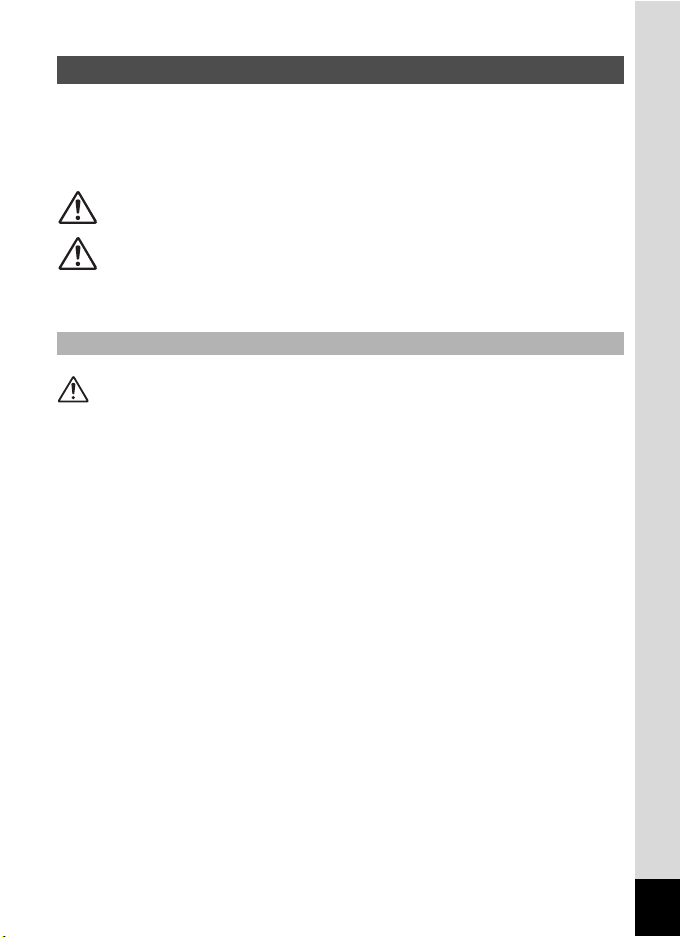
UTILIZZO SICURO DELLA FOTO-VIDEOCAMERA
Sebbene l’apparecchio sia stato progettato con particolare attenzione alle
problematiche della sicurezza, vi raccomandiamo ugualmente di attenervi
scrupolosamente, durante l’uso, alle precauzioni indicate dalla simbologia
che segue.
Avvertenza
Attenzione
Precauzioni riguardanti la foto-videocamera
Avvertenza
• Non cercate mai di smontare l’apparecchio o di modificarlo. I circuiti elettronici presenti
incorporano componenti ad elevato voltaggio e quindi sussiste il rischio di forti scariche
elettriche.
• Non toccate per nessuna ragione i componenti interni dell’apparecchio eventualmente
esposti in seguito a rottura o caduta: c’è il rischio di subire forti scariche elettriche.
• Per prevenire il rischio di ingestione, mantenete la scheda di memoria SD fuori della
portata dei bambini. Nel caso di ingestione accidentale rivolgetevi immediatamente
ad un medico.
• Avvolgere la cinghia intorno al collo può comportare dei pericoli. In particolare
assicuratevi che i bambini più piccoli non compiano tale operazione.
• Utilizzate esclusivamente l’alimentatore a rete previsto dalla Casa costruttrice per questo
apparecchio. L’impiego di dispositivi diversi può provocare incendi e scosse elettriche.
• Se l’apparecchio emette fumo o un odore inconsueto, o nel caso si manifesti una
qualunque altra irregolarità di funzionamento, rimuovete subito la batteria, scollegate
l’eventuale adattatore a rete e consultate il più vicino Centro Assistenza PENTAX.
Proseguire nell’uso in queste condizioni può provocare incendi o scariche elettriche.
Questi simboli segnalano precauzioni, la cui mancata
osservanza può causare all’utente serie lesioni.
Questi simboli segnalano precauzioni, la cui mancata
osservanza può causare all’utente danni di lieve o media
entità, o di natura fisica.
1
Page 4
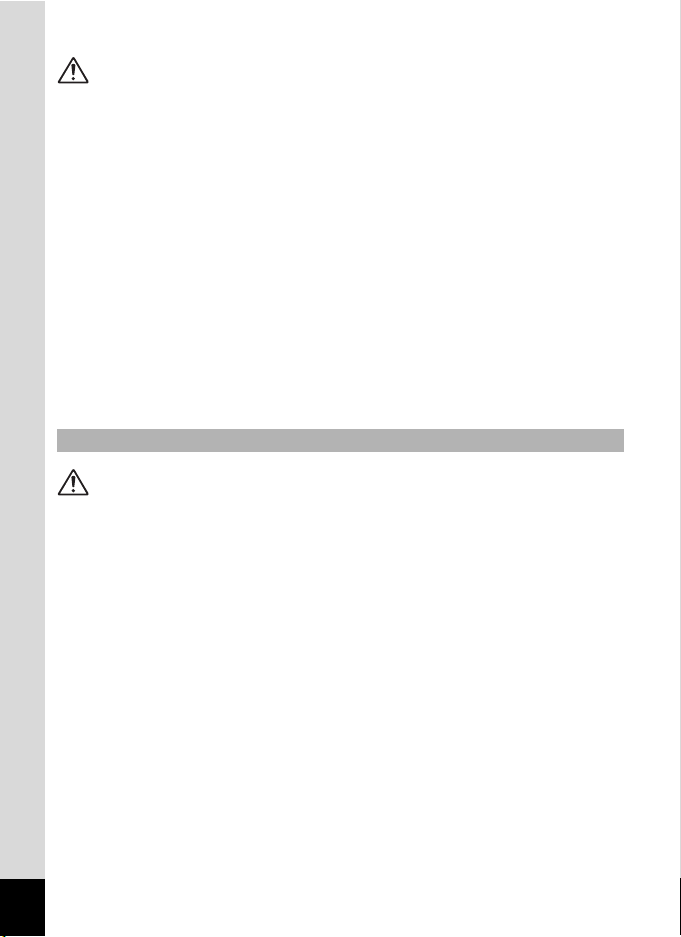
Attenzione
• Non cercate di aprire o cortocircuitare la batteria. Non gettate batterie esaurite nel
fuoco: potrebbero esplodere.
• Non cercate di caricare batterie diverse da quella ricaricabile agli ioni di litio D-LI7.
Altre batterie potrebbero esplodere o prendere fuoco.
• Per prevenire il rischio di ustioni non ponete le dita sul flash durante il suo funzionamento.
• Non azionate il flash mentre questo è a contatto di abiti, perché potrebbe farli scolorire.
• Nell’eventualità che il liquido fuoriuscito dalla batteria venisse a contatto con gli occhi,
sciacquateli con abbondante acqua corrente e consultate immediatamente un medico.
• Nell’eventualità che il liquido fuoriuscito dalla batteria venisse a contatto con
l’epidermide o i vestiti, lavate accuratamente con acqua le aree interessate.
• Nel caso in cui l’apparecchio si surriscaldi o fuoriesca fumo, togliete immediatamente
la batteria. In fase di rimozione, fate attenzione a non ustionarvi.
• Alcune parti della foto-videocamera possono surriscaldarsi durante l’utilizzo. In tal
caso, è necessario maneggiare l’apparecchio con precauzione per evitare danni.
• Nel caso il pannello LCD dovesse danneggiarsi, prestate attenzione ai frammenti di
vetro. Fate anche attenzione ad evitare che i cristalli liquidi entrino in contatto con
epidermide, occhi e bocca.
Precauzioni riguardanti l’adattatore a rete
Attenzione
• Non ponete oggetti pesanti sul cavo di collegamento a rete, evitate che oggetti pesanti
vi cadano sopra e che possa venire danneggiato da piegature eccessive. Se il cavo di
collegamento a rete dovesse danneggiarsi, consultate il più vicino Centro Assistenza
PENTAX.
• Non cortocircuitate e non toccate i terminali di uscita del prodotto mentre è collegato
alla rete elettrica.
• Non inserite il cavo di collegamento a rete in una presa di corrente con le mani bagnate.
Questo potrebbe provocare una scarica elettrica.
• Non sottoponete il prodotto ad urti e prevenite la sua caduta su superfici dure.
Questo potrebbe causarne il malfunzionamento.
2
Page 5
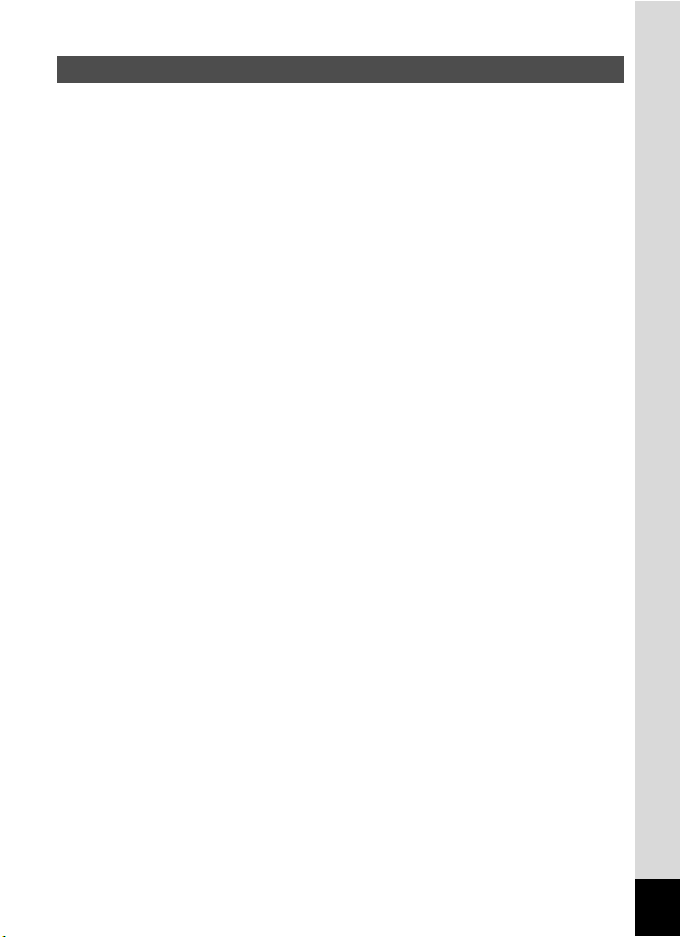
Cautele durante l’impiego
• Viaggiando all’estero, portate con voi la garanzia internazionale.
Portate anche l’elenco dei centri assistenza nel mondo (Worldwide Service Network),
inclusi nella confezione. Questi documenti vi saranno utili nel caso di problemi con
l’apparecchio durante la vostra permanenza all’estero.
• Se la foto-videocamera è rimasta inutilizzata per lungo tempo, prima di riadoperarla
eseguite dei test per verificarne il corretto funzionamento, specialmente se dovete
usarla per un’occasione importante (come un matrimonio o una lunga vacanza).
PENTAX non può fornire alcuna garanzia nei confronti di danni collaterali (come
costi sostenuti per riprese non riuscite, o perdite di guadagni derivanti da riprese
fotografiche) dovuti al mancato funzionamento dell’apparecchio.
• L’obiettivo su questa foto-videocamera non è intercambiabile, né rimovibile per
alcuna ragione.
• Non pulite l’apparecchio con detergenti organici, come solventi o alcool.
• Evitate di tenere la foto-videocamera in ambienti con livelli elevati di temperatura
o umidità, specialmente all’interno di un’auto parcheggiata al sole.
• Non riponete l’apparecchio in luoghi ove vengano manipolati pesticidi o prodotti chimici.
Per una conservazione di lungo periodo, togliete la foto-videocamera dall’astuccio e
conservatela in un ambiente ben arieggiato, in modo da prevenire la formazione di muffe.
• Non utilizzate la foto-videocamera in luoghi dove possa venire a contatto con pioggia
o acqua, poiché non è impermeabile. Se si dovesse bagnare o fosse stata soggetta
a spruzzi, pulitela immediatamente con un panno morbido e asciutto.
• Evitate di sottoporre l’apparecchio a forti vibrazioni, colpi o pressioni. Dovendola
trasportare su un mezzo di trasporto, proteggetela tenendola appoggiata su
un’imbottitura.
• Il campo delle temperature compatibili con l’impiego dell’apparecchio è compreso tra
0° e 40°C.
• I display a cristalli liquidi si oscurano con temperature superiori a 60°C. Con il
normalizzarsi della temperatura recuperano però la loro piena funzionalità.
• Alle basse temperature, la velocità di risposta dei cristalli liquidi rallenta. E’ una
caratteristica normale, e non va quindi considerata come unmalfunzionamento.
• Per mantenere l’apparecchio sempre in efficienza, si raccomanda di sottoporlo ad
un check-up periodico, ogni uno o due anni.
3
Page 6
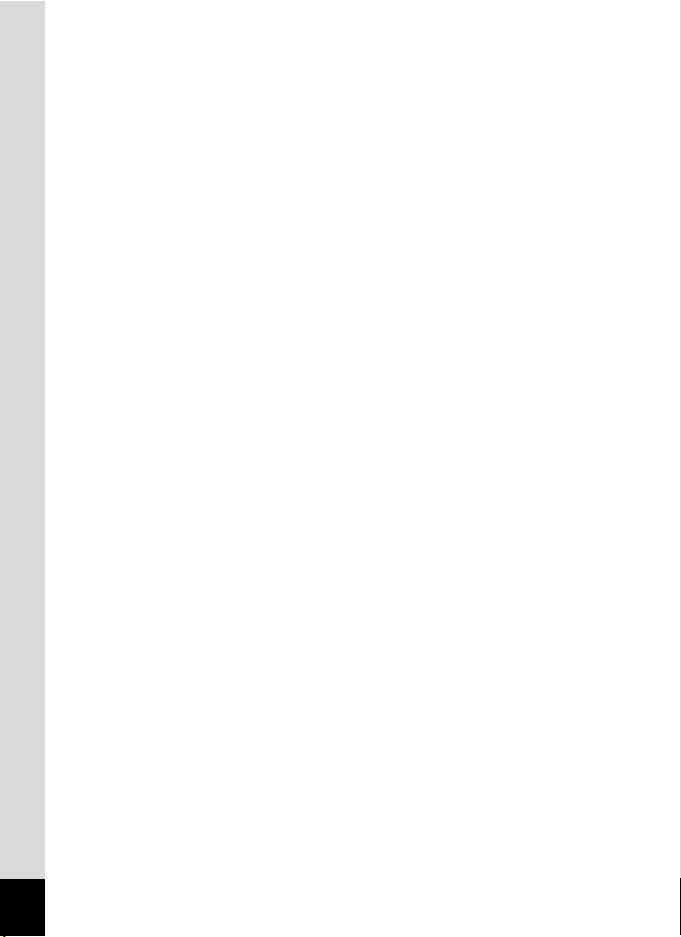
• Se l’apparecchio viene sottoposto a repentini sbalzi di temperatura si può avere
formazione di condensa, all’esterno ed all’interno.
Tenete l’apparecchio in un sacchetto di polietilene in modo che lo sbalzo termico
avvenga con maggior gradualità, ed estraetelo soltanto dopo che la temperatura si
sia stabilizzata.
• Polvere, sabbia, acqua o gas tossici possono procurare seri danni alla fotovideocamera, che va quindi protetta da questi agenti esterni. Se l’apparecchio si
bagna, asciugatelo immediatamente.
• Per quanto riguarda la scheda di memoria fate riferimento a “Precauzioni nell’utilizzo
di schede di memoria SD” (p.18).
• Per prevenire danni o malfunzionamenti, evitate di premere con forza sul monitor LCD.
• Usando la foto-videocamera su un treppiede, fate attenzione a non stringere
eccessivamentela vite nel relativo foro filettato.
4
Page 7
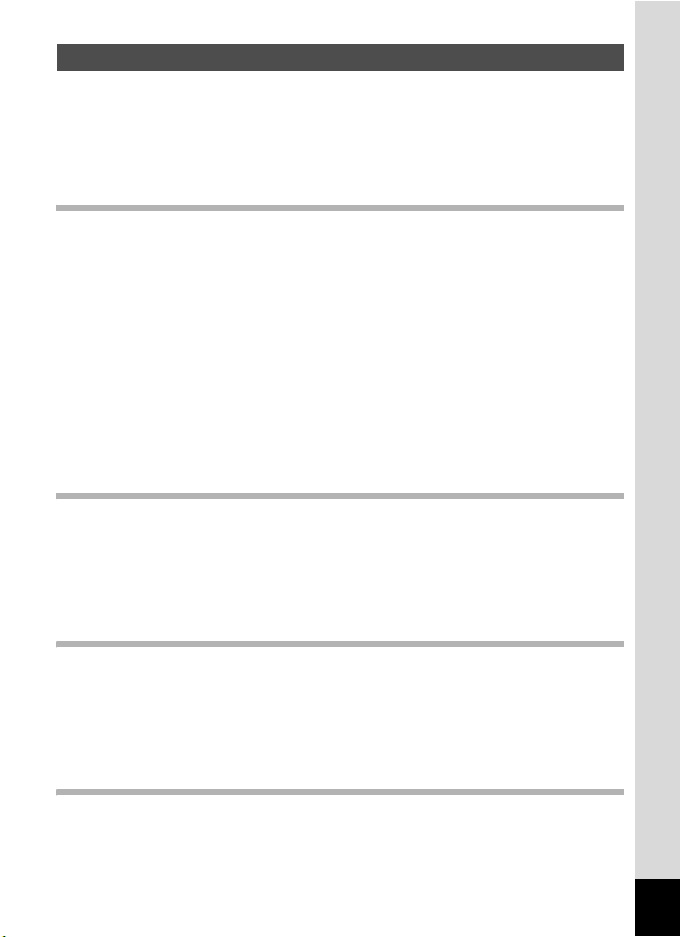
Indice
UTILIZZO SICURO DELLA FOTO-VIDEOCAMERA ....................................... 1
Cautele durante l’impiego ................................................................................ 3
Indice ............................................................................................................... 5
Sommario del presente Manuale Istruzioni...................................................... 9
Il contenuto della Confezione......................................................................... 10
Nomenclatura................................................................................................. 11
Preparazione alla ripresa 13
Avvio rapido 30
Procedure base 36
Esecuzione di fotografie 46
Comandi operativi .......................................................................................... 12
Montaggio della cinghia ..................................................................................... 13
Alimentazione della foto-videocamera .............................................................. 14
Messa in carica della batteria ........................................................................ 14
Installazione della batteria ............................................................................. 15
Installazione della scheda di memoria SD ........................................................ 17
Risoluzione e qualità delle fotografie ............................................................. 19
Pixel registrati e qualità dei filmati.................................................................. 20
Modalità operative della foto-videocamera....................................................... 22
Uso dell’impugnatura ..................................................................................... 22
Orientamento del monitor LCD ...................................................................... 23
Come impugnare la foto-videocamera ........................................................... 24
Uso del flash .................................................................................................. 24
Accensione e spegnimento dell’apparecchio .................................................. 25
Modo di Sola Riproduzione ............................................................................ 25
Modalità di sola registrazione audio............................................................... 26
Impostazioni iniziali ............................................................................................ 27
Impostazione della lingua .............................................................................. 28
Impostazione di data e ora............................................................................. 28
Esecuzione di fotografie..................................................................................... 30
Visione di fotografie ............................................................................................ 32
Visione delle immagini ................................................................................... 32
Riproduzione di immagini precedenti o successive ....................................... 32
Rotazione dell’immagine visualizzata ............................................................ 33
Ripresa di filmati ................................................................................................. 34
Riproduzione di filmati........................................................................................ 35
Riproduzione di filmati.................................................................................... 35
Funzioni attivabili a pulsante ............................................................................. 36
Modo di Ripresa ............................................................................................. 36
Modo Riproduzione ........................................................................................ 38
Modo Registrazione audio ............................................................................. 40
Impiego dei menu ................................................................................................ 41
Come utilizzare i Menu .................................................................................. 41
Esempio di operazione via menu................................................................... 42
Lista Menu ..................................................................................................... 44
Esecuzione di fotografie..................................................................................... 46
Scelta di un modo di ripresa fotografica......................................................... 46
Impostazione delle funzioni (Programma) ..................................................... 47
Scelta del Modo Picture in funzione della scena da riprendere
(Modo Picture) ............................................................................................... 48
5
Page 8
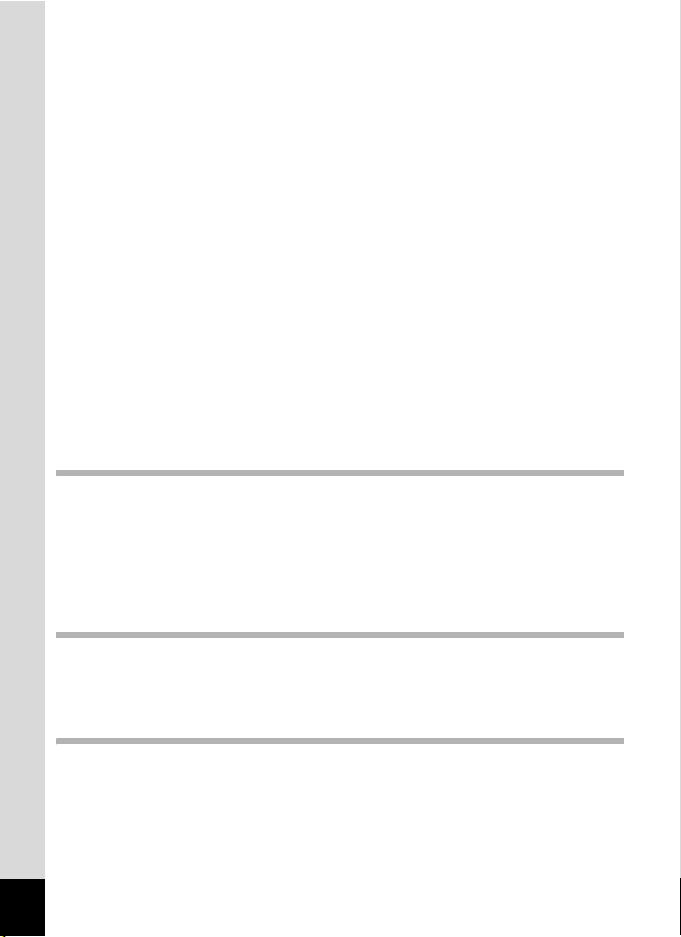
Uso dello zoom .............................................................................................. 50
Uso dell’autoscatto......................................................................................... 52
Ripresa continua (Modo Sequenza/Sequenza ad alta velocità) .................... 53
Ripresa con filtri colorati (Modo Filtri Digitali)................................................. 54
Variazione automatica delle impostazioni (Bracketing automatico) ............... 56
Ripresa di foto panoramiche (Panorama assist)............................................ 58
Ripresa a priorità dei tempi ............................................................................ 60
Ripresa a priorità dei diaframmi ..................................................................... 61
Ripresa con esposizione manuale ................................................................. 62
Utilizzo di un convertitore grandangolare (Opzionale) ................................... 63
Visualizzazione dei dati di ripresa in modalità di Ripresa............................... 64
Impostazione delle funzioni per la ripresa di fotografie .................................. 65
Ripresa e riproduzione ................................................................................... 65
Scelta della modalità di messa a fuoco.......................................................... 66
Scelta del modo flash..................................................................................... 68
Regolazione della potenza del lampo ............................................................ 69
Scelta della risoluzione immagine (Pixel registrati)........................................ 70
Selezione del livello di qualità ........................................................................ 71
Regolazione del bilanciamento del bianco..................................................... 72
Per cambiare l’area di messa a fuoco............................................................ 74
Impostazione del modo di misurazione per determinare l’esposizione
(Esposizione AE) ........................................................................................... 75
Impostazione della sensibilità ........................................................................ 76
Impostazione della durata della visione immediata (Revisione) .................... 77
Impostazione della nitidezza dell’immagine (Nitidezza)................................. 78
Impostazione della saturazione del colore (Saturazione) .............................. 79
Impostazione del contrasto dell’immagine (Contrasto) .................................. 80
Impostazione dell’esposizione (Compensazione EV) .................................... 81
Salvataggio delle Impostazioni (Memoria) ........................................................ 82
Ripresa dei filmati 84
Registrazione di filmati....................................................................................... 84
Registrazione di filmati................................................................................... 84
Aggiunta di effetti di colore ai filmati
(Modalità colore) ............................................................................................ 86
Ripresa di filmati ad avanzamento rapido ...................................................... 87
Impostazione delle funzioni di ripresa dei filmati ............................................ 88
Selezione dei pixel registrati per i filmati........................................................ 89
Selezione della qualità dei filmati................................................................... 90
Selezione della cadenza di ripresa (Frame rate) ........................................... 91
Registrazione e riproduzione del sonoro 92
Registrazione del suono (modo Registrazione audio) .................................... 92
Riproduzione audio ............................................................................................. 93
Aggiunta di un memo vocale alle immagini...................................................... 94
Registrazione di un memo vocale.................................................................. 94
Riproduzione di un memo vocale................................................................... 95
Riproduzione ed eliminazione di fotografie e filmati 96
Visione di fotografie ............................................................................................ 96
Visione di fotografie ....................................................................................... 96
Visualizzazione di nove immagini .................................................................. 96
Zoom sull’immagine in visione ....................................................................... 97
Visualizzazione dei dati di ripresa in modo Riproduzione.............................. 99
Presentazione .............................................................................................. 100
Riproduzione di filmati...................................................................................... 101
Riproduzione di filmati.................................................................................. 101
Visione di fotografie e filmati sul televisore ................................................... 102
6
Page 9
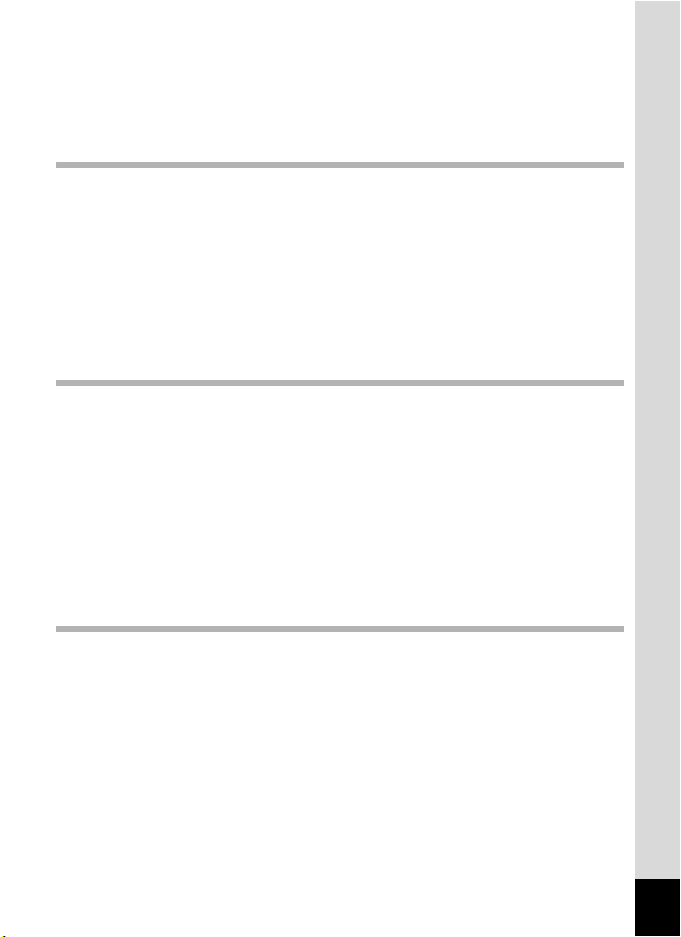
Eliminazione ...................................................................................................... 103
Eliminazione di singole immagini e file audio............................................... 103
Eliminare tutte le immagini ........................................................................... 105
Protezione di immagini e file audio contro eliminazioni indesiderate
(Proteggi) ..................................................................................................... 106
Modifica e stampa delle fotografie 108
Modifica delle fotografie ................................................................................... 108
Come cambiare la risoluzione e la qualità delle immagini [Ridimensiona] .. 108
Ritaglio delle Immagini................................................................................. 110
Editing delle immagini coi filtri digitali........................................................... 111
Impostazioni per la stampa (DPOF)................................................................. 113
Stampa di singole immagini ......................................................................... 113
Stampa di tutte le immagini.......................................................................... 115
Stampa diretta usando PictBridge................................................................... 116
Collegamento della foto-videocamera alla stampante ................................. 116
Stampa di singole immagini ......................................................................... 117
Stampa di tutte le immagini.......................................................................... 118
Stampa delle immagini con le impostazioni DPOF ...................................... 118
Scollegamento della foto-videocamera dalla stampante ............................. 119
Impostazioni 120
Impostazioni della foto-videocamera .............................................................. 120
Formattazione di una scheda di memoria SD .............................................. 120
Impostazioni audio ....................................................................................... 121
Correzione di data e ora .............................................................................. 122
Impostazione Ora mondiale ......................................................................... 122
Cambio di lingua per il display ..................................................................... 124
Per cambiare la modalità display ................................................................. 124
Cambio del colore di sfondo e degli effetti a schermo ................................. 125
Regolazione della luminosità del monitor LCD ............................................ 126
Commutazione dello standard di uscita video ............................................. 127
Come cambiare il collegamento USB .......................................................... 128
Impostazione di attesa riposo ...................................................................... 129
Impostazione dello spegnimento automatico ............................................... 129
Per registrare una funzione sul pulsante OK ............................................... 130
Ritorno alle impostazioni iniziali (Ripristina)................................................. 131
Appendice 132
Elenco dei codici di città .................................................................................. 132
Accessori Opzionali .......................................................................................... 133
Utilizzo dell’adattatore a rete........................................................................ 134
Messaggi ............................................................................................................ 135
Problemi di ripresa e relative soluzioni........................................................... 136
Caratteristiche Principali .................................................................................. 138
GARANZIA ......................................................................................................... 141
7
Page 10
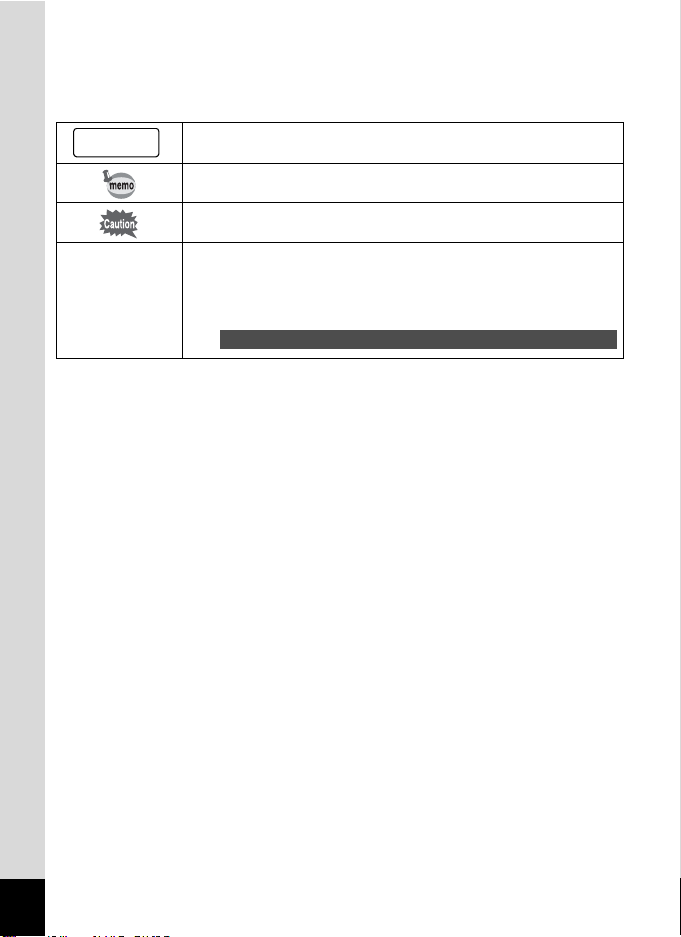
Il significato dei simboli utilizzati in queste Istruzioni è spiegato qui di seguito.
indica la pagina di riferimento ove trovare una spiegazione per la relativa
1
d, R, b,
c, a, O, C
operazione.
segnala informazioni che è utile conoscere.
indica precauzioni da prendere nell’uso della fotocamera.
Le icone sopra al titolo mostrano le Modalità di ripresa che possono attivare
la funzione.
Esempio)
R b c a C
Impostazione della nitidezza immagine (Nitidezza)
8
Page 11
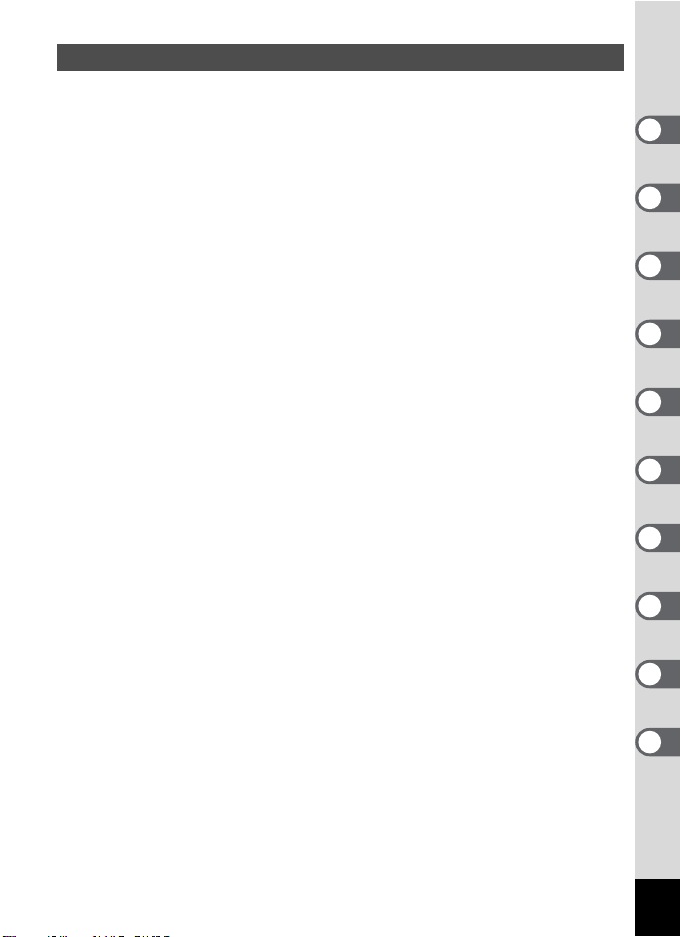
Sommario del presente Manuale Istruzioni
Il Manuale Istruzioni che state leggendo, si compone dei seguenti capitoli.
1 Preparazione alla ripresa–––––––––––––––––––––––––––––––––––––––
Questo capitolo spiega ciò che è necessario fare dopo l’acquisto della fotocamera
e prima di iniziare a utilizzarla. Leggetelo con attenzione e attenetevi alle indicazioni
fornite.
2 Avvio rapido –––––––––––––––––––––––––––––––––––––––––––––––––
Spiega le procedure più semplici per fotografare e rivedere le immagini. Seguitele se
desiderate partire subito con le riprese.
3 Procedure base ––––––––––––––––––––––––––––––––––––––––––––––
Questo capitolo si occupa delle operazioni che si eseguono più spesso, come le
funzioni dei pulsanti, e l’utilizzo dei menu. Per informazioni più complete, consultate i
rispettivi capitoli riportati di seguito.
4 Esecuzione di fotografie –––––––––––––––––––––––––––––––––––––––
Questo capitolo spiega le varie modalità per la ripresa di fotografie e come impostare
le relative funzioni.
5 Ripresa dei filmati ––––––––––––––––––––––––––––––––––––––––––––
Questo capitolo spiega le varie modalità per la ripresa di filmati e come impostare le
relative funzioni.
6 Registrazione e riproduzione del sonoro––––––––––––––––––––––––––
Questo capitolo spiega come registrare il solo audio oppure come aggiungere e
riascoltare un commento sonoro (memo vocale) relativo ad una immagine.
7 Riproduzione ed eliminazione di fotografie e filmati ––––––––––––––––
Il capitolo tratta la visione delle fotografie e dei filmati (su camera o TV) e l’eliminazione
dei file immagine che non si desidera conservare.
8 Modifica e stampa delle fotografie –––––––––––––––––––––––––––––––
Questo capitolo spiega i modi per stampare le fotografie e come modificare le immagini
sulla foto-videocamera. Per istruzioni su come stampare o modificare le immagini
utilizzando un computer, fate riferimento a “Guida PC – Divertirsi con le immagini
digitali sul computer”.
9 Impostazioni –––––––––––––––––––––––––––––––––––––––––––––––––
Si occupa di come impostare le funzioni correlate alla fotocamera.
10 Appendice –––––––––––––––––––––––––––––––––––––––––––––––––––
Questo capitolo spiega come risolvere i problemi e presenta gli accessori opzionali.
1
2
3
4
5
6
7
8
9
10
9
Page 12
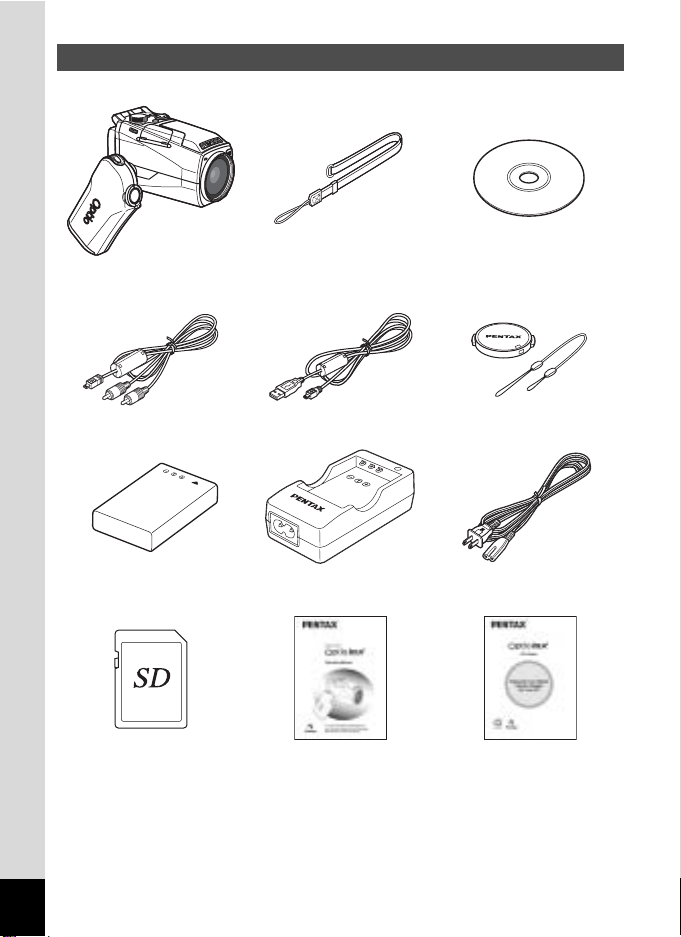
Il contenuto della Confezione
Foto-videocamera
Optio MX
Cavo AV I-AVC7 (∗) Cavo USB I-USB17 (∗) Tappo copriobiettivo/Cinghiolo
Batteria Li-Ion D-LI7
Ricaricabile (∗)
Scheda di memoria SD
(16 MB)
• Gli accessori contrassegnati con un asterisco (∗) sono opzionali.
Per un elenco di altri accessori opzionali fare riferimento a “Accessori Opzionali” (p.133).
• Tipi di cavi di collegamento a rete D-CO2A Australia/D-CO2B Regno Unito/D-CO2E
Europa/D-CO2H Hong Kong/D-CO2J Giappone/D-CO2K Corea/D-CO2U America
Settentrionale, Canada
Cinghia
O-ST17 (∗)
Caricabatterie
D-BC7 (∗)
Manuale Istruzioni
(il presente manuale)
Software (CD-ROM)
S-SW17
Cavo di collegamento a rete
D-CO2 (∗)
Manuale Istruzioni
(Guida PC)
10
Page 13
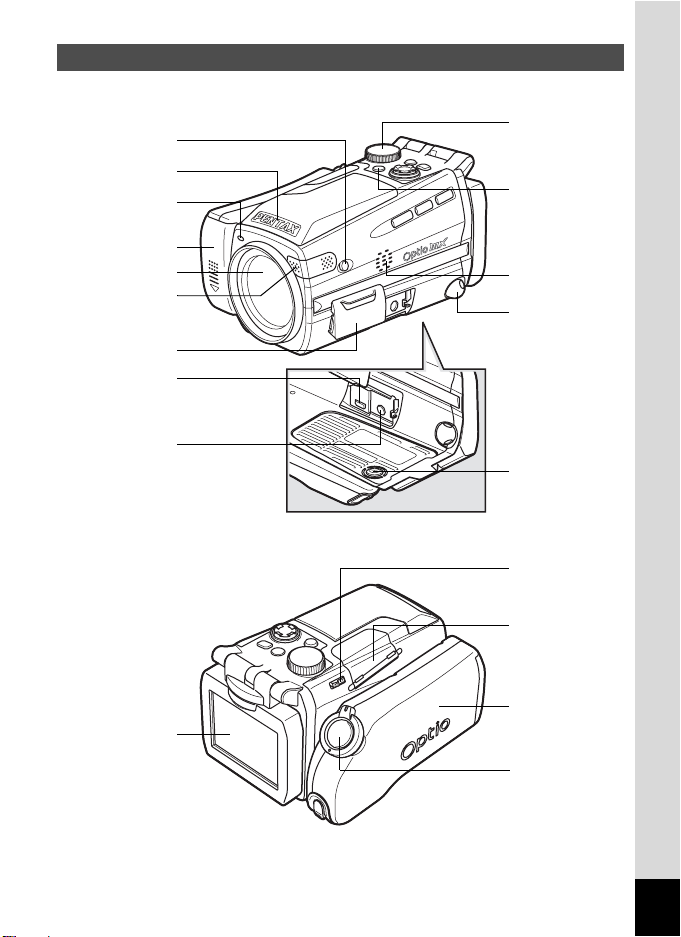
Nomenclatura
Frontale
Pulsante f
Flash
Spia autoscatto
Sportellino vano
batterie
Obiettivo
Microfono
Copriterminale
Connettore PC/AV
Presa DC
Retro
Ghiera dei modi
Interruttore di
alimentazione
Diffusore acustico
Attacco cinghia
Attacco per
cavalletto
Sblocco del vano
scheda SD
Coperchio del
vano scheda SD
Monitor LCD
orientabile
Impugnatura
Pulsante di scatto
11
Page 14
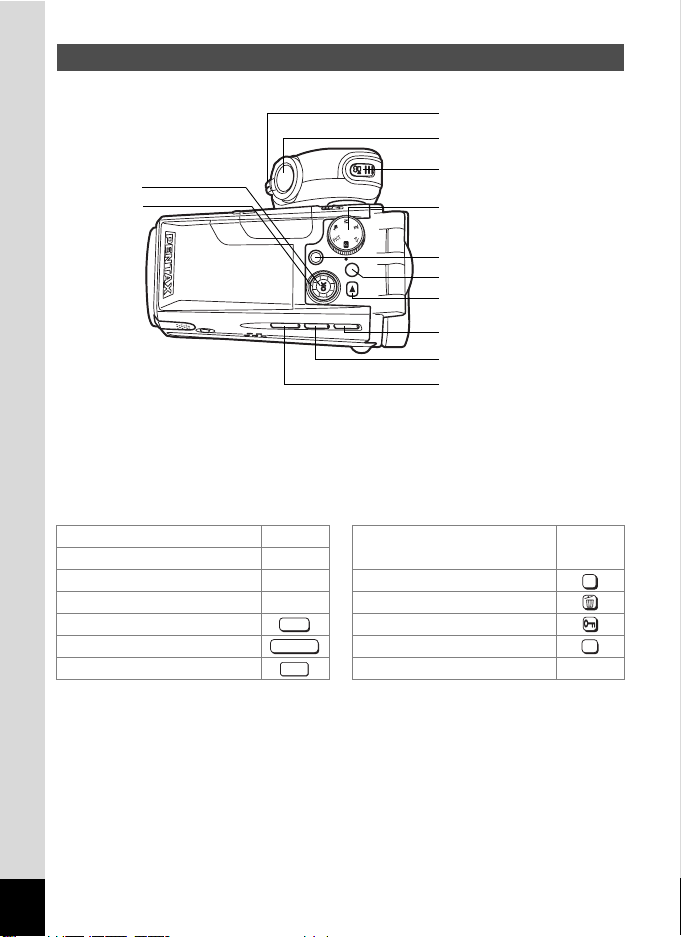
Comandi operativi
Comando Zoom/w/x/f/y
Pulsante di scatto
Pulsante OK
Selettore
a 4-vie
(2345)
Indicazioni guida
Durante l’utilizzo, sul monitor LCD compare una guida ai pulsanti utilizzabili in
quella situazione. I pulsanti sono indicati come mostrato sotto.
I pulsanti sono indicati come mostrato sotto.
Selettore a 4-vie (2)
Selettore a 4-vie (3)
Selettore a 4-vie (4)
Selettore a 4-vie (5)
Pulsante MENU Pulsante Z
Pulsante di scatto Pulsante OK
Pulsante Q Pulsante C
2
3
4
5
MENU
SHUTTER
PLAY
Comando Zoom/f/y
Pulsante DPOF
Pulsante i
Pulsante C
Ghiera dei modi
Interruttore di alimentazione
Pulsante MENU
Pulsante Q
Pulsante )/i
Pulsante m/g
Pulsante b/Z
Ritagliando un’immagine
y
DP
OK
C
12
Page 15
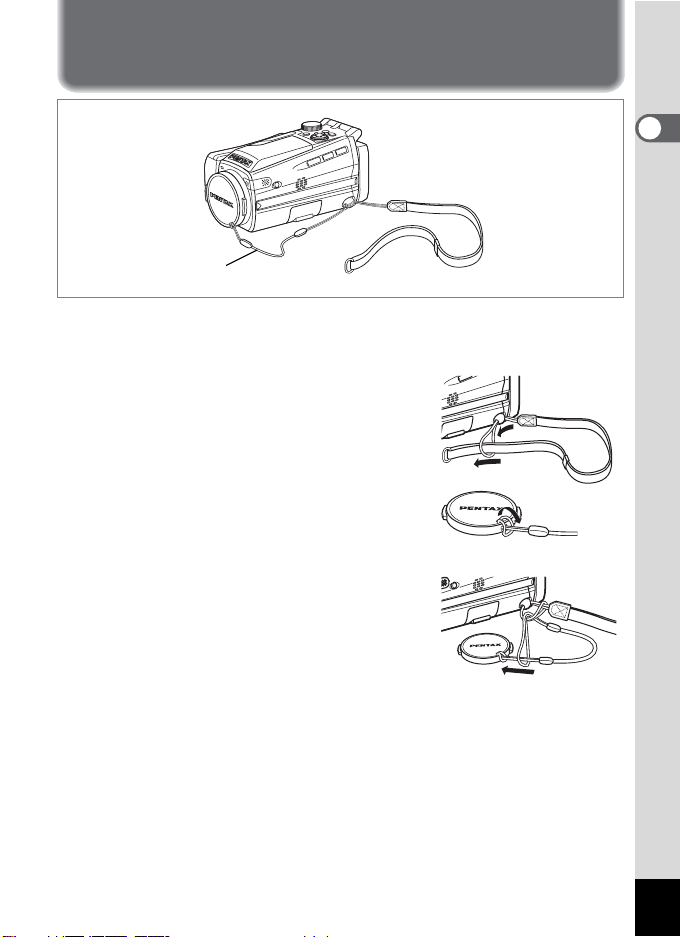
Preparazione alla ripresa
Montaggio della cinghia
Cinghiolo del tappo
Attaccate la cinghietta al tappo copriobiettivo e assicuratelo alla cinghia
dell’apparecchio. Rimuovete il copriobiettivo premendo le alette poste sui due lati
del tappo stesso.
1 Attaccate la cinghia all’apparecchio.
Fate passare l’estremità più stretta della cinghia
attraverso l’attacco e l’altro capo attraverso
l’asola. Non stringete la cinghia prima di avervi
inserito anche la cinghietta del copriobiettivo.
2 Attaccate la cinghietta al copriobiettivo.
Fate passare l’estremità più corta della cinghietta
attraverso il foro predisposto nel copriobiettivo.
3 Attaccate la cinghietta del tappo alla
cinghia dell’apparecchio come mostrato
in figura.
Fate passare il tappo copriobiettivo attraverso
l’asola e stringete la cinghietta e la cinghia.
1
Preparazione alla ripresa
13
Page 16
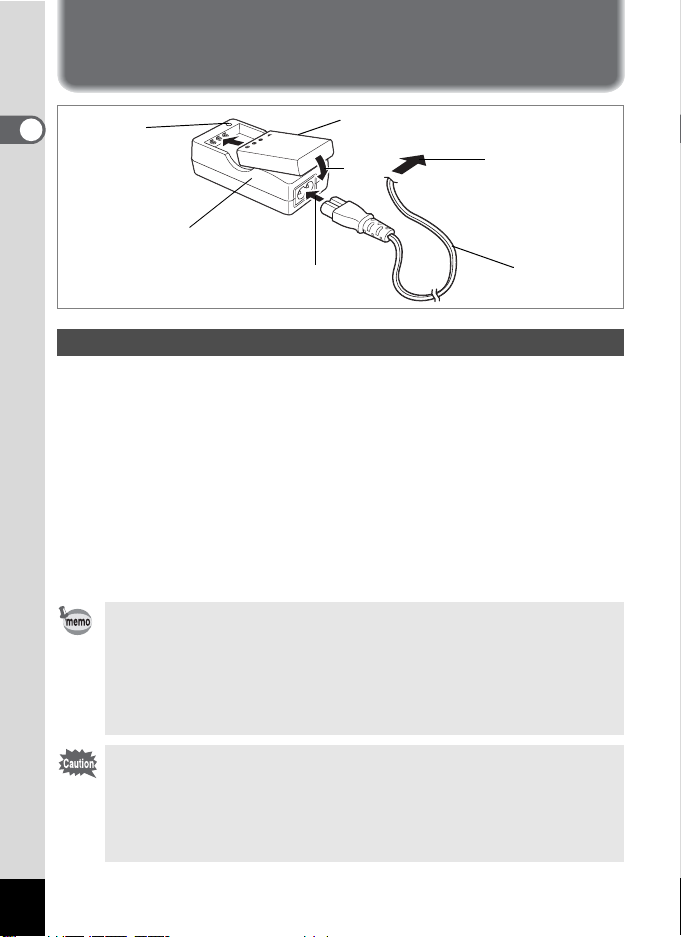
Alimentazione della foto-videocamera
1
Preparazione alla ripresa
Spia di carica
Caricabatterie
Batteria
Alla presa di rete
3
1
2
Cavo di collegamento
a rete
Messa in carica della batteria
Utilizzando l’apparecchio per la prima volta o nel caso compaia il messaggio
[Batteria esaurita] è necessario procedere alla ricarica della batteria.
1 Inserite nel caricabatterie lo spinotto del cavo di
collegamento a rete.
2 Collegate l’altra estremità del cavo ad una presa di corrente.
3 Sistemate la batteria nel caricabatterie, con l’etichetta rivolta
verso l’alto.
Durante la carica, la relativa spia si accende in rosso, per commutarsi poi in
verde non appena la carica è completata.
4 Quando la carica è completata, togliete la batteria dal
caricabatterie.
• Il tempo massimo richiesto per la ricarica completa è di circa 180 minuti.
La temperatura ambiente appropriata per caricare la batteria è compresa fra
0°C e 40°C.
• Il tempo richiesto per la ricarica può variare in base alla temperatura e ad altre
condizioni ambientali.
• Quando è prossima all’esaurimento del suo ciclo di vita utile, la batteria evidenzia
un netto calo di autonomia, anche se viene caricata a fondo. In tal caso, sostituitela
con una nuova.
• Prima di utilizzare l’apparecchio per la prima volta o dopo un prolungato periodo
di inutilizzo, ricaricate sempre a fondo la batteria.
• Non usate il caricabatterie D-BC7 per batterie differenti dal tipo ricaricabile agli
ioni di litio D-LI7, altrimenti il caricabatterie potrebbe surriscaldarsi o venire
danneggiato.
• Se la batteria è correttamente inserita ma la spia di carica non si accende, la
batteria può essere difettosa. In tal caso, sostituitela con una nuova.
14
Page 17
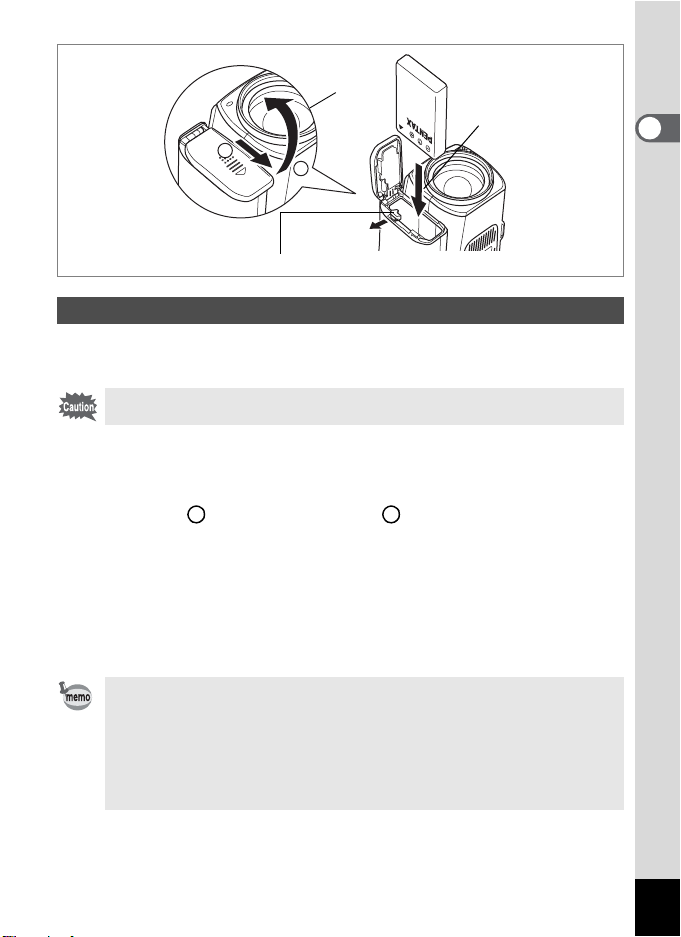
1
2
1
2
1
Preparazione alla ripresa
Blocco/sblocco batteria
(usando una batteria D-LI7)
Installazione della batteria
Inserite la batteria nella camera. Utilizzate una batteria ricaricabile agli ioni di litio
D-LI7.
Questo apparecchio non accetta batterie a stilo (AA), ricaricabili o meno.
1 Aprite il coperchio dell’alloggiamento batteria posto
all’estremità dell’impugnatura.
Fate scorrere il coperchio dell’alloggiamento batterie nella direzione indicata
dalla freccia e poi ruotatelo per aprirlo .
1 2
2 Inserite la batteria col simbolo 2 rivolto verso il comando di
bloccaggio della batteria.
Premete la batteria fino a sentire lo scatto del dispositivo di bloccaggio.
3 Richiudete il coperchio del vano batteria e spingetelo in sede
per bloccarlo.
Per rimuovere la batteria premete verso l’esterno il dispositivo di bloccaggio
• Quando si ha in programma un utilizzo prolungato e continuato dell’apparecchio,
è opportuno alimentarlo a rete tramite l’apposito adattatore D-AC7 (opzionale).
(p.134)
• Non è possibile ricaricare la batteria agli ioni di litio D-LI7 direttamente
nell’apparecchio.
• È possibile utilizzare una batteria al litio CR-V3, me le prestazioni possono
ridursi alle basse temperature. In queste condizioni si raccomanda l’uso della
batteria agli ioni di litio D-LI7.
.
15
Page 18
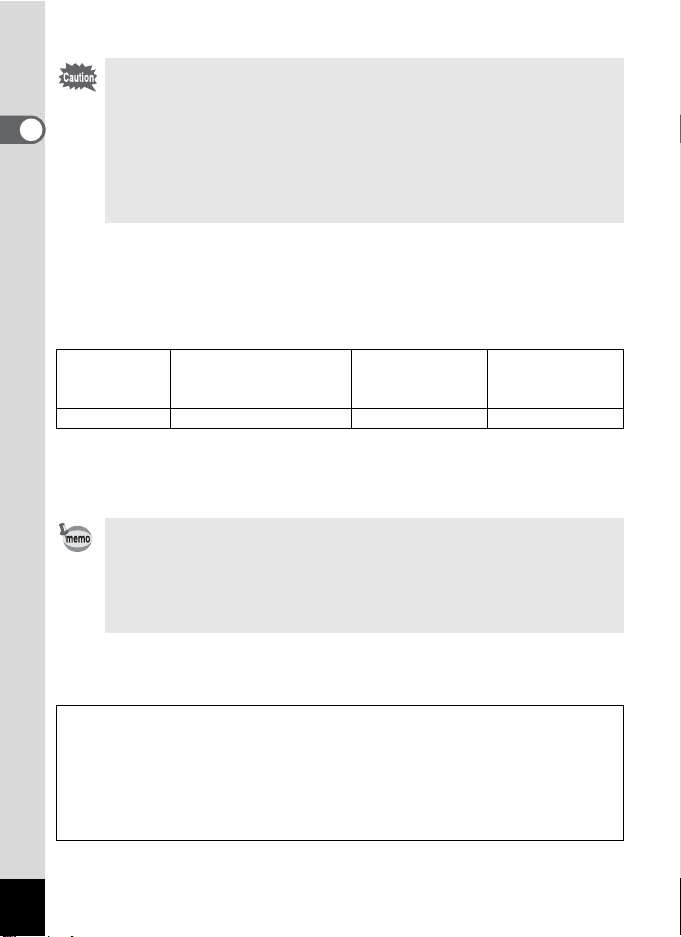
• Inserite la batteria correttamente. Se la batteria viene orientate in maniera
scorretta, si possono avere malfunzionamenti.
• Ad apparecchio acceso, la batteria non va mai rimosse né va aperto il coperchio
1
Preparazione alla ripresa
• Numero di immagini memorizzabili, tempo di registrazione e autonomia
I dati relativi al numero di immagini memorizzabili, alla possibile durata della
registrazione e alla massima autonomia in riproduzione per ogni tipo di batteria
sono riportati di seguito.
Tipo di batteria
D-LI7 Circa 200 fotografie Circa 100 min. Circa 200 min.
• La capacità di memorizzazione riferita alle fotografie è basata sulle condizioni di misurazione
• Indicatore di livello batteria
È possibile verificare lo stato di carica della batteria tramite il simbolo #
visualizzato sul monitor LCD.
[Batteria esaurita] : Dopo questo messaggio, l’apparecchio si spegne.
del relativo alloggiamento.
• Se l’apparecchio rimane inutilizzato per lungo tempo, è opportuno riporlo privo
della batteria. In caso contrario si rischiano danni provoca ti dall’eventuale perdita
di liquido dalla batteria.
• Se l’apparecchio viene lasciato senza batteria a lungo, le impostazioni di data ed
ora possono andare perdute. In tal caso, seguite la procedura “Impostazione di
data e ora” (p.28).
in riproduzione
(a 23°C, monitor LCD acceso e batteria a piena carica)
Numero di immagini
memorizzabili
(usando il flash nel 50%
degli scatti)
secondo gli standard CIPA, mentre il tempo di registrazione dei filmati e quello di riproduzione
sono basati sulle condizioni di misurazione PENTAX. Nell’uso reale si possono avere
deviazioni dai dati riportati a seconda delle modalità e delle condizioni di ripresa.
• In generale, le prestazioni delle batterie calano temporaneamente alle basse
temperature. Usando la foto-videocamera in ambiente freddo, tenetela calda
proteggendola in una tasca o sotto gli abiti. Anche se le prestazioni delle batterie
si riducono alle basse temperature, esse si ripristinano tornando a temperatura
normale.
• Se intendete effettuare viaggi all’estero, visitare regioni fredde o scattare un
numero elevato di foto, fornitevi di una batteria di scorta.
# (acceso verde) : Batteria carica.
↓
$ (acceso giallo) : Batteria quasi completamente scarica.
↓
% (acceso rosso) : Batteria in via di esaurimento.
↓
Tempo di
registrazione
Autonomia in
riproduzione
16
Page 19
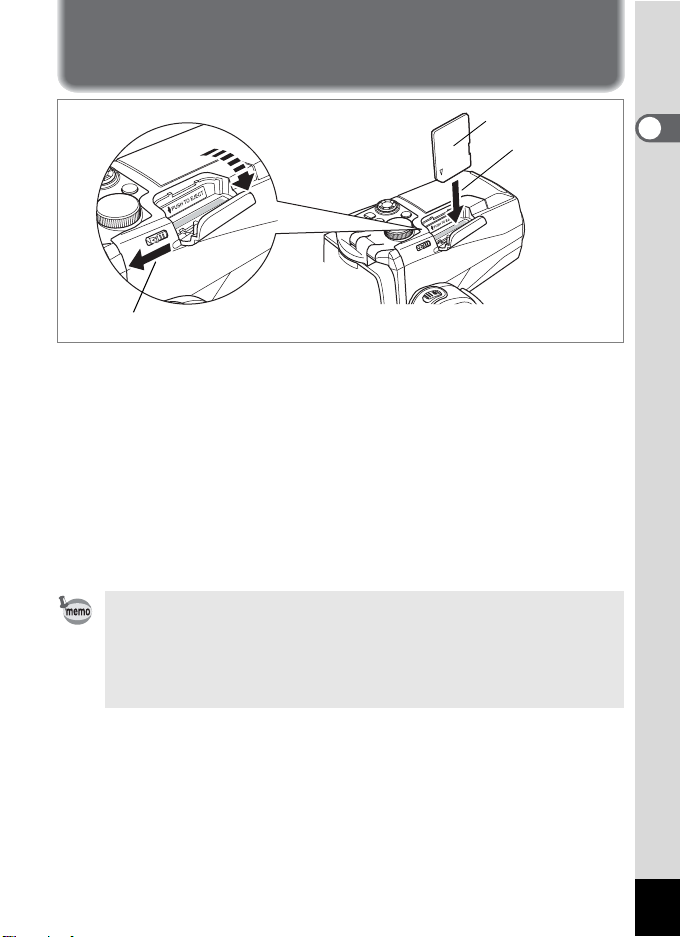
Installazione della scheda di memoria SD
Scheda di
memoria SD
2
1
Questo apparecchio utilizza schede di memoria SD per la registrazione delle
immagini. Prima di inserire o rimuovere la scheda di memoria SD assicuratevi
che l’apparecchio sia spento.
1 Premete la leva di sblocco del coperchio del vano scheda
verso il monitor LCD.
Il coperchio del vano scheda si apre.
2 Inserite la scheda di memoria SD con l’etichetta rivolta verso
l’impugnatura e premetela fino a sentire uno scatto.
3 Chiudete lo sportellino del vano scheda.
Per rimuovere la scheda, premetela per attivarne l’espulsione e poi estraetela.
• Il numero di immagini memorizzabili dipend e dalla capacità della scheda di memoria
SD e dalle impostazioni relativa alla risoluzione e alla qualità dell’immagine. (1p.19)
• La spia di accensione lampeggia durante l’accesso alla scheda SD (registrazione
o lettura dei dati).
• Per le registrazioni di filmati usate una scheda di memoria SD ad alta velocità
(10MB/S). Utilizzando una scheda con velocità standard (2MB/S) sul monitor
LCD potrebbe apparire la scritta [Stop] e la registrazione potrebbe interrompersi.
1
Preparazione alla ripresa
17
Page 20
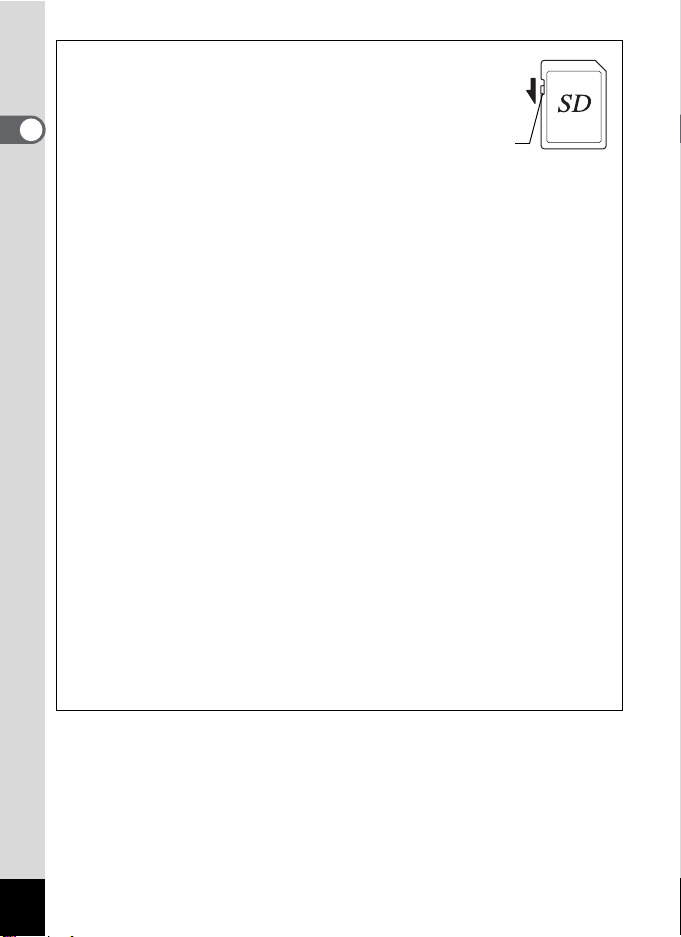
Precauzioni nell’utilizzo di schede di memoria SD
• La scheda di memoria SD è dotata di protezione dalla scrittura.
Impostando l’interruttore su LOCK si proteggono le informazioni
memorizzate inibendo la scrittura di nuovi dati, la cancellazione
di quelli esistenti e la formattazione della scheda.
1
Quando la scheda è protetta contro
Preparazione alla ripresa
la scrittura, sul monitor LCD appare
il simbolo o.
• La scheda di memoria SD può surriscaldarsi: rimuovendola subito dopo l’utilizzo
dell’apparecchio è quindi necessario prendere le dovute precauzioni.
• Non estraete la scheda di memoria SD e non spegnete l’apparecchio mentre è in corso
la registrazione dei dati, il loro trasferimento a PC tramite cavo USB o la riproduzione di
immagini o suoni, in quanto ciò potrebbe provocare perdita di dati e danni alla scheda.
• Non piegate la scheda di memoria SD e non sottoponetela a forti colpi. Proteggetela
dall’acqua e conservatela al riparo da temperature elevate.
• Prima di impiegare una scheda nuova o precedentemente utilizzata in un altro apparecchio
è necessario formattarla. A questo riguardo, consultate “Formattazione di una scheda di
memoria SD” (p.120).
• Non rimuovete la scheda di memoria SD durante la formattazione perché questo può
danneggiare la scheda rendendola inutilizzabile.
• Nelle circostanze che seguono, i dati presenti sulla scheda di memoria SD potrebbero
venire cancellati. PENTAX non riconosce alcuna responsabilità per la perdita di dati
(1) quando la scheda di memoria SD viene utilizzata in maniera impropria dall’utente.
(2) quando la scheda di memoria SD viene esposta ad elettricità statica o interferenze
elettriche.
(3) quando la card è rimasta inutilizzata per un periodo prolungato.
(4) quando la card viene estratta, l’alimentatore a rete scollegato o la batteria rimossa
mentre è in corso la registrazione o l’accesso ai dati.
• La scheda di memoria SD ha una durata di esercizio limitata nel tempo.
Se rimane inutilizzata a lungo, i dati in essa contenuti possono diventare illeggibili.
Copiate sempre sul PC le immagini che desiderate conservare.
• Evitate di utilizzare o riporre la scheda in ambienti soggetti ad elettricità statica o
interferenze elettriche.
• Evitate di utilizzare o riporre la scheda alla luce diretta del sole o dove possa essere
soggetta a forti sbalzi di temperatura e conseguente formazione di condensa.
• Usando una scheda di memoria SD con bassa velocità di registrazione, la registrazione
di filmati potrebbe interrompersi anche se c’è un adeguato spazio in memoria, oppure la
ripresa e la riproduzione possono richiedere un tempo più lungo del previsto.
• Per informazioni sulle schede di memoria compatibili, visitate il sito web PENTAX o
contattate il più vicino Centro Assistenza PENTAX.
Sicura di protezione
18
Page 21
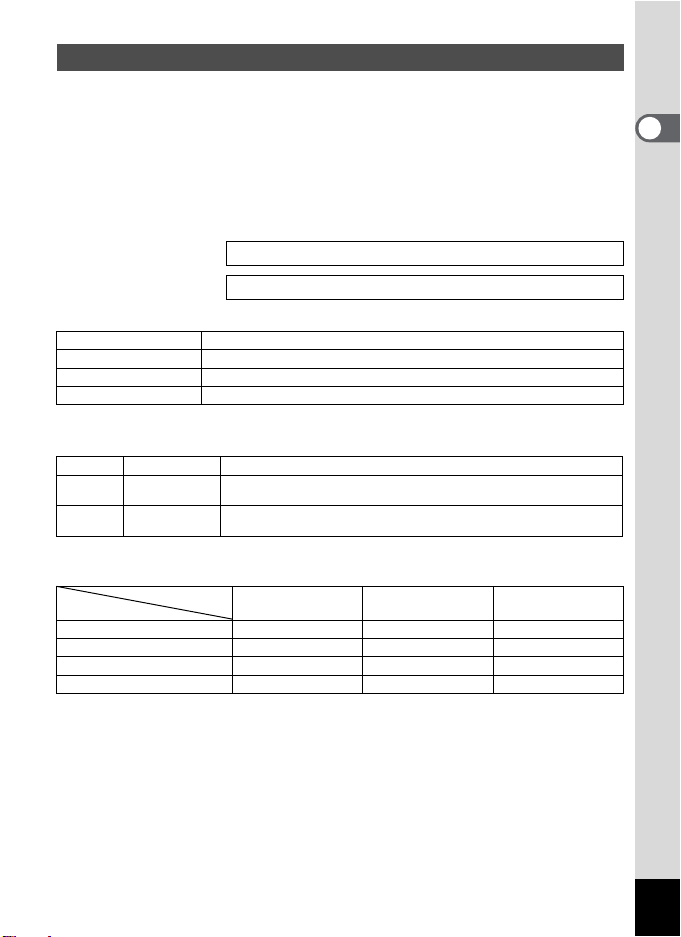
Risoluzione e qualità delle fotografie
Scegliete la combinazione di pixel registrati e qualità che più si addice al vostro
scopo.
Qualità più elevata e maggiore numero di pixel registrati producono immagini più
dettagliate per la stampa, ma il conseguente aumento nel volume dei dati riduce
il numero totale delle immagini memorizzabili.
Scegliete il numero di pixel registrati e il livello di qualità delle fotografie sul menu
[A Param. cattura].
Scelta del livello di risoluzione (Pixel registrati) 1p.70
Selezione del livello di qualità 1p.71
! Risoluzioni appropriate in base all’uso
2048 (2048×1536)
1600 (1600×1200)
1024 (1024×768 )0
640 ( 640×480 )
L’impostazione predefinita è 2048×1536.
! Qualità appropriata in base all’uso (Selezione automatica)
Ottimo Minimo fattore di compressione. Indicato per stampe fotografiche.
C
Migliore
D
Buono
E
L’impostazione predefinita è D.
! Pixel registrati, qualità e numero di immagini registrabili
Pixel di registrazione
2048 (2048×1536)
1600 (1600×1200)
1024 (1024×768 )0
640 ( 640×480 )
• La tabella sopra riporta il numero approssimativo di immagini riferito ad una scheda di
memoria SD da 64MB.
• I dati riportati in tabella si basano sulle condizioni di misuraz ione secondo gli standard CIPA
e possono variare in base a soggetto, condizioni e modalità di ripresa, scheda di memoria
SD, ecc.
Adatto per stampe fino al formato A4 (21 × 29,7 cm).
Adatto per stampe fino al formato 13 × 18 cm.
Adatto per stampe fino al formato cartolina (10 × 15 cm).
Adatto per allegati di posta elettronica e siti web.
Fattore di compressione standard. Indicato per la visione su uno schermo
da computer.
Massimo fattore di compressione. Indicato per allegati di posta elettronica
e siti web.
Qualità
C
Ottimo
29 fotografie 55 fotografie 81 fotografie
50 fotografie 87 fotografie 120 fotografie
109 fotografie 202 fotografie 257 fotografie
241 fotografie 386 fotografie 483 fotografie
D
Migliore
E
Buono
1
Preparazione alla ripresa
19
Page 22
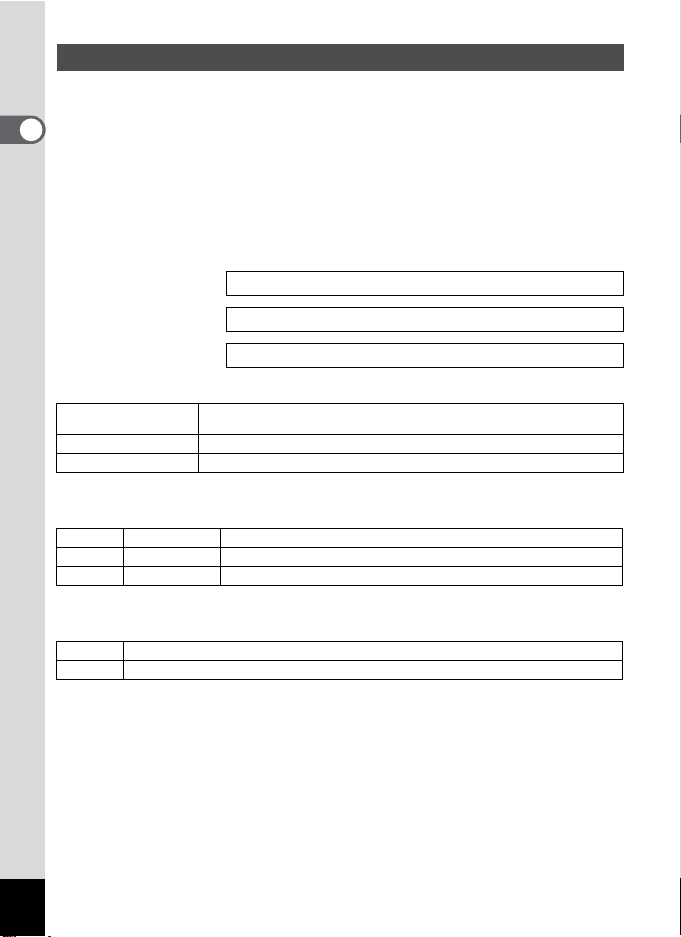
Pixel registrati e qualità dei filmati
Scegliete la combinazione di pixel registrati e qualità che più si addice al vostro
scopo.
Il numero dei pixel registrati rappresenta la risoluzione dell’immagine. Dimensioni
1
Preparazione alla ripresa
maggiori offrono immagini più dettagliate, ma richiedono file più grandi.
Il frame rate indica il numero di fotogrammi ripresi e visualizzati al secondo. Un
numero più elevato rende più fluido il movimento, ma richiede file di maggiori
dimensioni.
Scegliete il numero di pixel registrati e il livello di qualità dei filmati sul menu
[C Param. cattura].
Selezione dei pixel registrati per i filmati 1p.89
Selezione della qualità per i filmati 1p.90
Selezione della cadenza di ripresa (frame rate) 1p.91
! Risoluzioni appropriate in base all’uso
640 (640×480)
320 (320×240) Adatto per visione su PC.
160 (160×120) Minore qualità, ma file di minori dimensioni.
L’impostazione predefinita è 640×480.
! Qualità appropriata in base all’uso
Ottimo Produce filmati di qualità elevata, adatti alla visione sul televisore.
C
Migliore Adatto per la diffusione con Internet ad alta velocità.
D
Buono Adatto per allegati di posta elettronica.
E
L’impostazione predefinita è Ottimo.
! Frame rate appropriato in base all’uso (fot/s)
30 fot/s Genera immagini ad alta qualità, adatte alla visione televisiva.
15 fot/s Adatta per la visione sullo schermo del computer o della foto-videocamera.
L’impostazione predefinita è 30 fot/s (fps).
Formato VGA. Produce filmati di alta qualità per la visione sul televisore.
File di grandi dimensioni.
20
Page 23
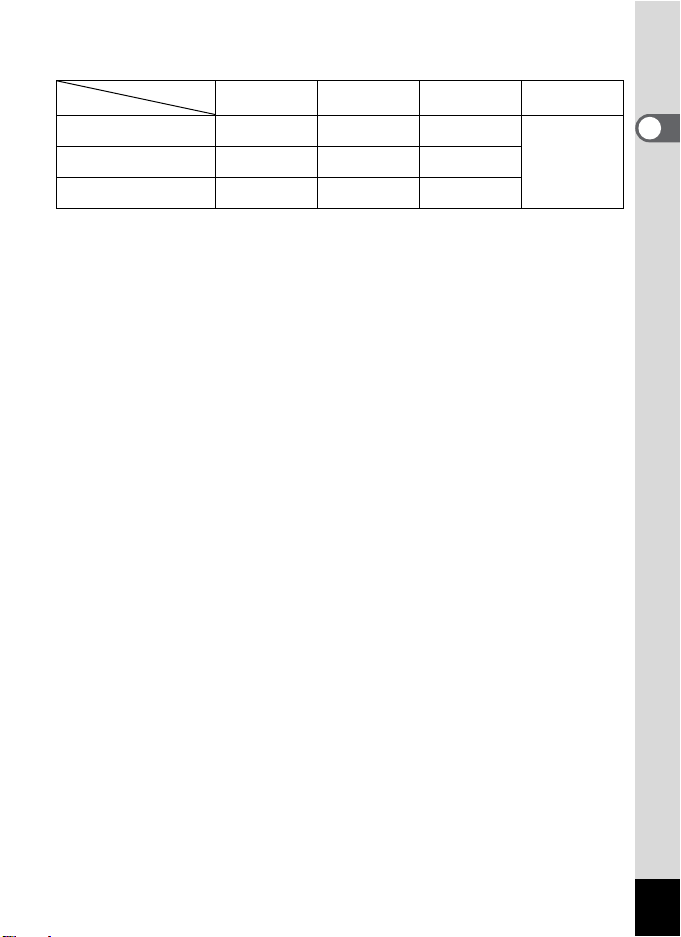
! Pixel registrati, qualità e durata della registrazione
Frame rate: 30fot/s (15fot/s)
Pixel di registrazione
640 (640×480)
160 (160×120)
Qualità
• La tabella riporta la durata approssimativa della registrazione usando una scheda SD da
64MB.
• I dati della tabella sopra si basano su condizioni di ripresa standard prestabilite da PENTAX
e possono variare a seconda del soggetto, della situazione e modalità di ripresa, del tipo
di scheda in uso, ecc.
C
Ottimo
2,5 min.
(5 min.)
6 min.
(11 min.)
16 min.
(25 min.)
D
Migliore
4 min.
(7 min.)
9 min.
(16 min.)
20 min.
(31 min.)
E
Buono
5 min.
(9 min.)
16 min.
(25 min.)
31 min.
(42 min.)
Suono
4 ore 22 min320 (320×240)
1
Preparazione alla ripresa
21
Page 24
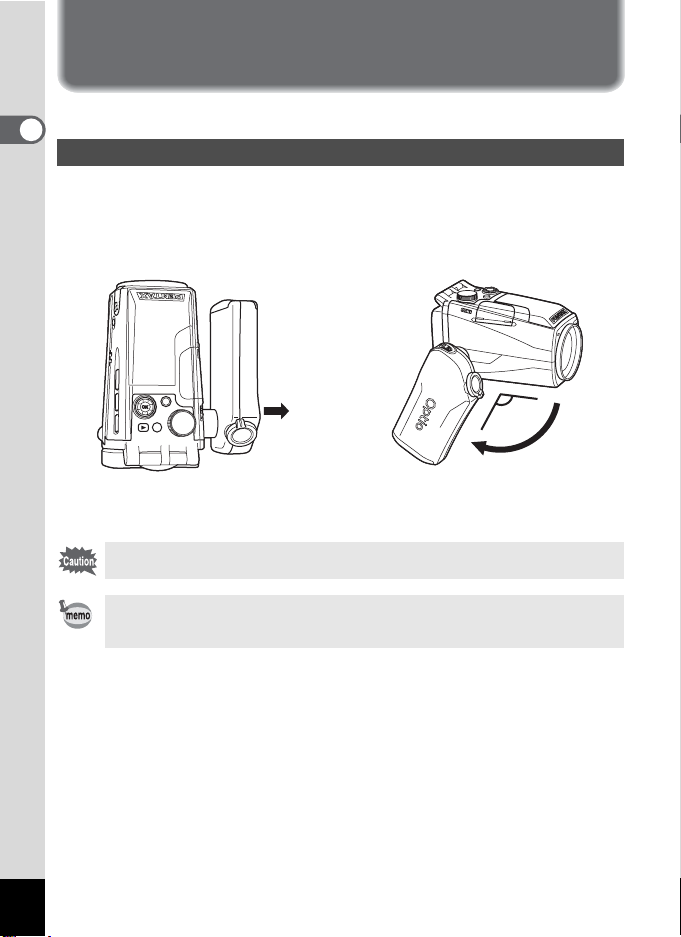
Modalità operative della foto-videocamera
La seguante spiegazione affronta l’utilizzo delle diverse parti della foto-videocamera.
1
Preparazione alla ripresa
Uso dell’impugnatura
Allontanate l’impugnatura dal corpo dell’apparecchio e ruotatela come indicato
dalla freccia.
Regolate la posizione dell’impugnatura in modo che risulti comoda per reggere
l’apparecchio (circa 120°).
circa 120°
22
Estraete l’impugnatura tirando soltanto
in corrispondenza dello snodo.
È possibile ruotare l’impugnatura fi no ad un massimo di 180 gradi rispetto all’obiettivo.
Non applicate forza eccessiva all’impugnatura.
• È possibile usare la foto-videocamera anche senza aprire l’impugnatura.
• Per una maggiore stabilità nell’utilizzo dell’apparecchio su treppiede, non aprite
l’impugnatura.
Ruotate l’impugnatura fino
alla posizione desiderata.
Page 25
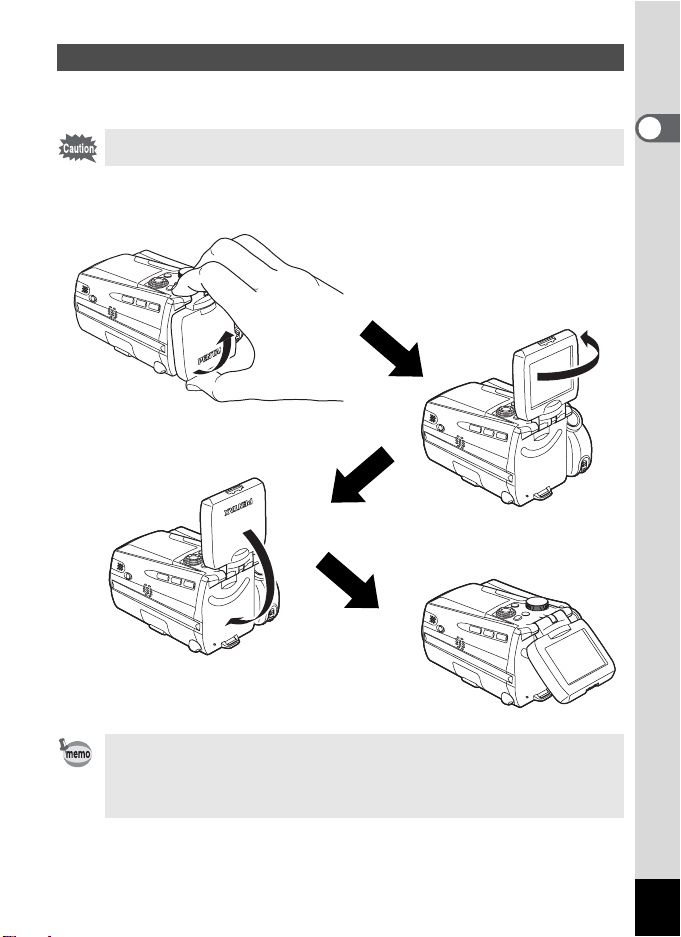
Orientamento del monitor LCD
Potete ruotare il monitor LCD fino a 210 gradi in verticale e 180 gradi in orizzontale
per avere una visione comoda da diverse angolazioni.
Orientando il monitor LCD, si raccomanda di non applicare forza eccessiva.
Sollevamento
Aprite il monitor LCD dal basso.
Rotazione
Ruotate il monitor LCD
in senso antiorario.
Regolazione
Abbassate il monitor LCD
in posizione di visione.
1
Preparazione alla ripresa
• Rivolgendo il monitor LCD verso se stessi per fotografarsi, l’immagine visibile nel
monitor risulterà speculare, ma quella ripresa corrisponderà a quanto inquadrato
dall’obiettivo.
• Per proteggere il monitor LCD quando l’apparecchio non è in uso, riportate
il monitor LCD nella posizione in cui si trovava al momento dell’acquisto.
23
Page 26
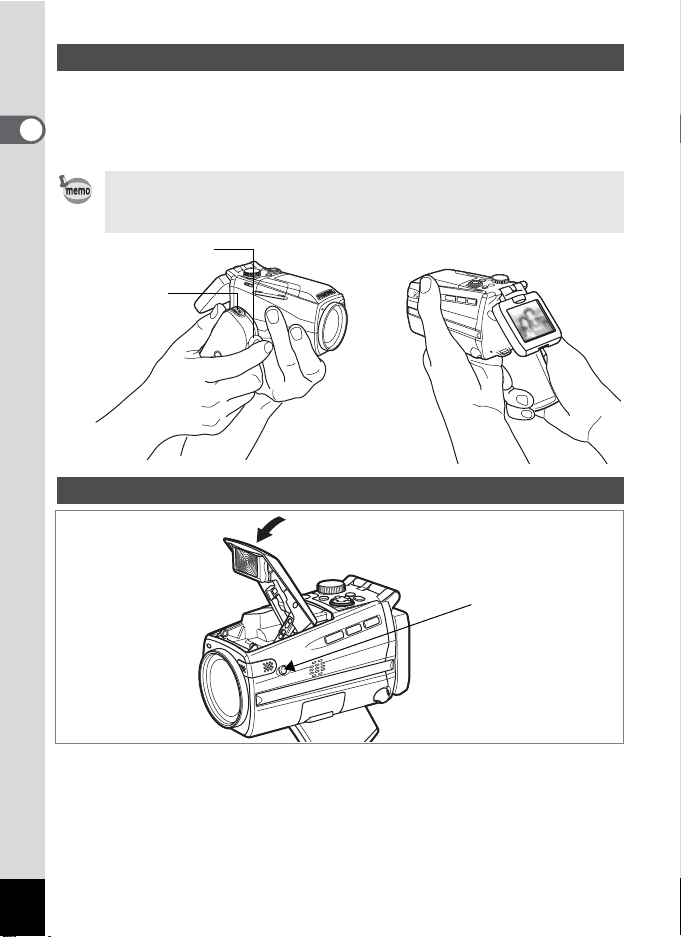
Come impugnare la foto-videocamera
Reggendo la camera con la mano destra sull’impugnatura, azionate il pulsante di
scatto e il comando dello Zoom/w/x con l’indice e il pulsante C col pollice.
Per prevenire il mosso, soprattutto durante l’uso dello zoom o la ripresa di filmati,
1
reggete saldamente l’apparecchio con la mano sinistra. Per una visione ideale
Preparazione alla ripresa
posizionate il monitor LCD a circa 45 gradi.
• Durante la registrazione dei filmati, viene registrato anche il sonoro. Prestate
attenzione a non coprire col dito il microfono o i forellini a fianco del microfono.
• Per evitare di ottenere immagini mosse agli ingrandimenti più elevati, si
raccomanda l’utilizzo di un treppiede.
Pulsante di scatto
Comando Zoom/w/x
Pulsante C
Uso del flash
Pulsante f
1 Premete il pulsante f sul lato della camera.
Il flash si solleva.
Per richiudere il flash premete dolcemente la zona del logo PENTAX.
24
Page 27
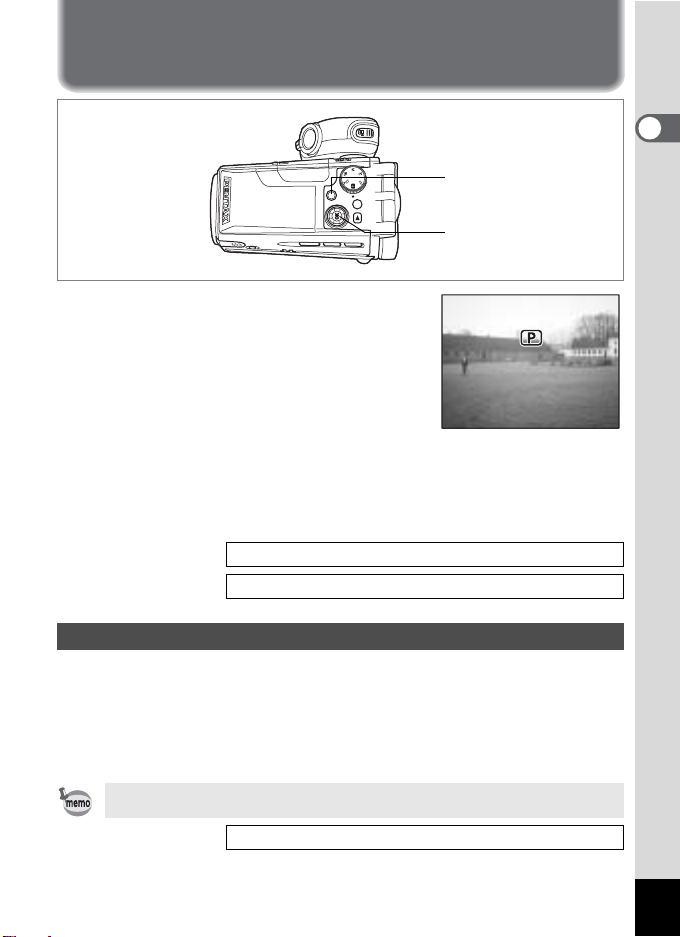
Accensione e spegnimento dell’apparecchio
P r og ra mm a
Interruttore di alimentazione
Pulsante OK
1 Premete l’interruttore
di alimentazione.
L’apparecchio si accende e l’interruttore di
alimentazione si illumina in verde.
L’icona e il nome della modalità di ripresa
appaiono per un secondo.
Se accendendo l’apparecchio compare la
schermata delle impostazioni iniziali o quella
di regolazione della data, seguite la procedura
a pagina 27 per impostare la lingua e/o la data e l’ora correnti.
2 Premete di nuovo l’interruttore di alimentazione.
L’apparecchio si spegne, così come l’illuminazione dell’interruttore
di alimentazione.
Esecuzione di fotografie 1p.46
Registrazione e riproduzione 1p.65
Programma
Programma
1
Preparazione alla ripresa
Modo di Sola Riproduzione
Usate questa modalità per riprodurre le immagini una dopo l’altra. In questo caso
la pressione del pulsante di scatto non cambia la modalità in quella di ripresa.
1 Premete il pulsante di accensione mentre tenete premuto
il pulsante Q.
L’apparecchio si accende nella modalità di sola riproduzione.
Per passare dalla modalità di sola riproduzione a quella di ripresa, spegnete
e riaccendete l’apparecchio.
Visione di fotografie 1p.96
25
Page 28
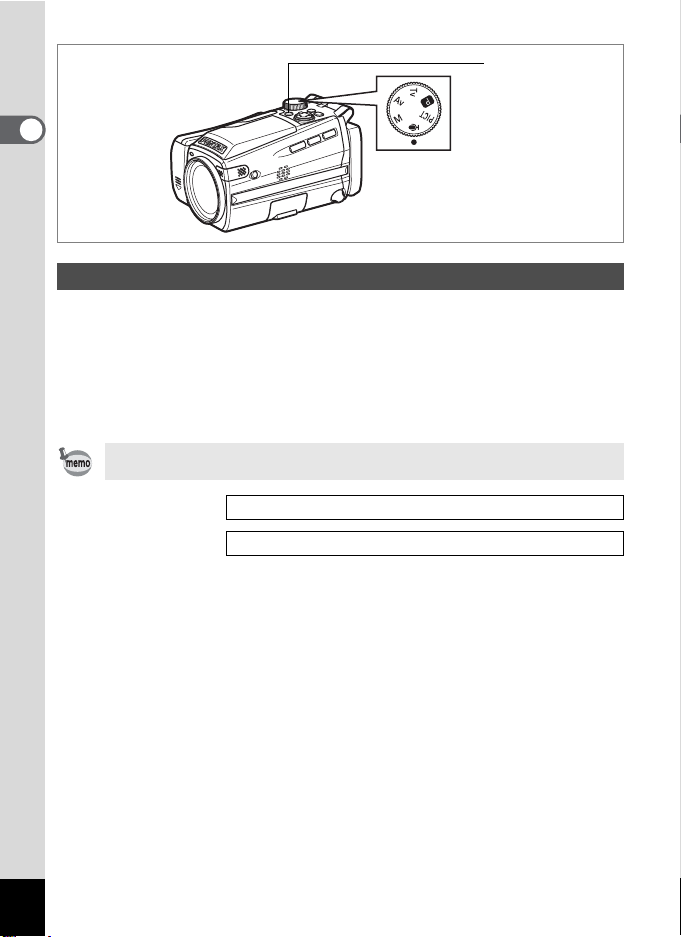
Interruttore di
alimentazione
1
Preparazione alla ripresa
Modalità di sola registrazione audio
Questa modalità vi consente di usare l’apparecchio come un registratore audio.
La modalità di sola registrazione audio consente solamente la registrazione del
suono; le riprese di fotografie e filmati non sono consentite in questo modo.
1 Impostate la ghiera dei modi su O e premete l’interruttore
di alimentazione.
L’apparecchio si accende in modalità di sola registrazione audio.
Per passare alla ripresa, impostate la ghiera dei modi su qualunque posizione
diversa da O.
Registrazione del suono 1p.92
Modalità di registrazione audio 1p.40
26
Page 29
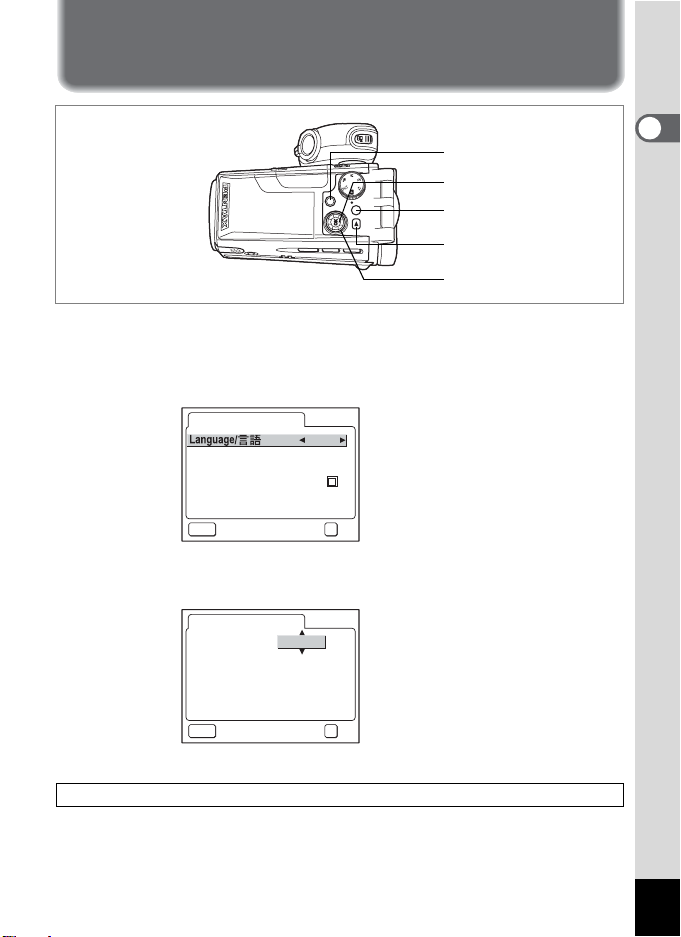
Impostazioni iniziali
Interruttore di alimentazione
Pulsante OK
Pulsante MENU
Pulsante Q
Selettore a 4-vie
Se accendendo la foto-videocamera compare lo schermo delle impostazioni iniziali
o quello di regolazione della data, seguite la seguente procedura per impostare
la lingua e/o la data e l’ora correnti.
Se compare la schermata delle impostazioni iniziali
Initial Settings
City
DST
Video Out
EnglishEnglish
NYC
NTSC
1
Preparazione alla ripresa
MENU
Exit
OK
OK
1p.28 “Impostazione della lingua” “Impostazione di data e ora”
Se compare la schermata di impostazione della data
Regolaz. data
Formato data
MENU
Esci
MM/GG/AA
0101 / /
2004
0000 :
OK
24h
OK
1p.28 “Impostazione di data e ora”
Se non appare alcuna schermata, non occorrono impostazioni.
27
Page 30
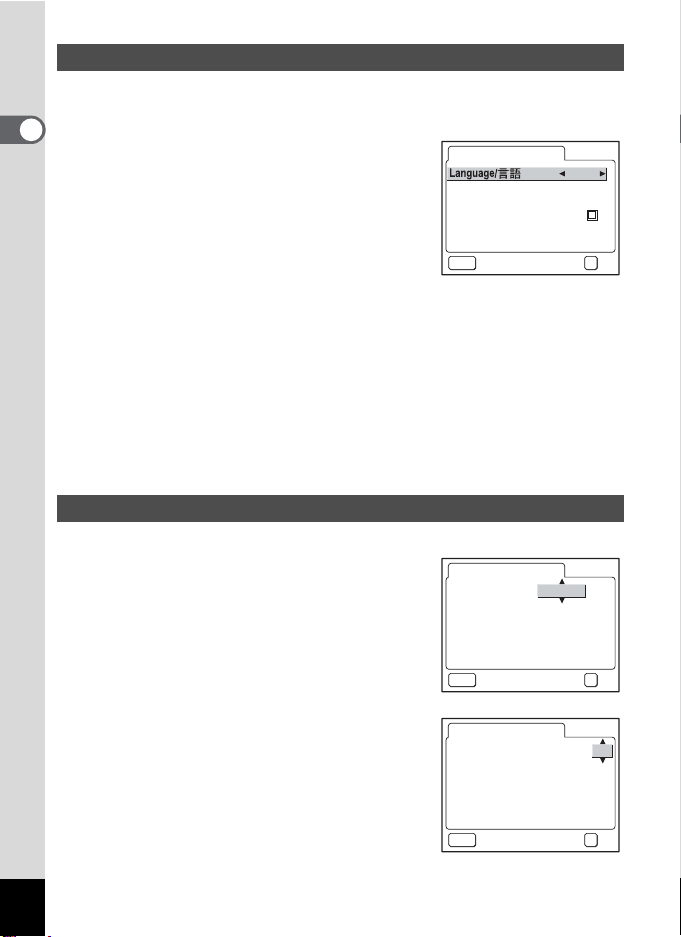
Impostazione della lingua
Potete scegliere la lingua in cui saranno visualizzati menu, messaggi di errore, ecc.
scegliendo tra: inglese, francese, tedesco, spagnolo, italiano, russo, cinese, coreano
o giapponese.
1
1 Utilizzate il selettore a 4-vie (45) per
Preparazione alla ripresa
scegliere la lingua di visualizzazione.
La lingua predefinita (default) è l’inglese.
2 Premete il selettore a 4-vie (3).
Viene visualizzata la schermata per impostare la
città.
3 Utilizzate il selettore a 4-vie (45) per
Initial Settings
City
DST
Video Out
MENU
Exit
scegliere la città desiderata (Ora loc.).
4 Premete il selettore a 4-vie (3).
Viene visualizzata la schermata per l’impostazione dell’ora legale.
5 Utilizzate il selettore a 4-vie (45) per selezionare O (On)
o P (Off).
6 Premete il selettore a 4-vie (3).
Viene visualizzata la schermata per l’impostazione del formato di uscita video.
7 Utilizzate il selettore a 4-vie (45) per scegliere NTSC o PAL
8 Premete il pulsante OK.
Compare la schermata di regolazione della data.
Impostazione di data e ora
Impostate data ed ora correnti e il formato di visualizzazione.
1
Utilizzate il selettore a 4-vie (23) per
selezionare il formato di visualizzazione.
Regolaz. data
Formato data
0101 / /
MENU
Esci
MM/GG/AA
EnglishEnglish
2004
0000 :
NYC
NTSC
OK
OK
OK
24h
OK
2 Premete il selettore a 4-vie (5).
2 e 3 appaiono sopra e sotto [24h].
3 Utilizzate il selettore a 4-vie (23) per
selezionare [24h] (formato 24 ore) o
[12h] (formato 12 ore).
28
Regolaz. data
Formato data
0101 / / 2004
00: 00
MENU
Esci
MM/GG/AA
OK
24h
OK
Page 31

4 Premete il selettore a 4-vie (5).
2 e 3 appaiono sopra e sotto al mese.
5 Utilizzate il selettore a 4-vie (23)
per cambiare il mese.
Regolaz. data
Formato data
0101 / / 2004
00:
MENU
Esci
MM/GG/AA
00
am
OK
12h
1
Preparazione alla ripresa
OK
6 Premete il selettore a 4-vie (5).
2 e 3 appaiono sopra e sotto al giorno.
7 Utilizzate il selettore a 4-vie (23)
per cambiare il giorno e premete
il selettore a 4-vie (5).
2 e 3 compaiono sopra e sotto l’anno.
Regolaz. data
Formato data
0101 / / 2004
00:
MENU
Esci
Regolaz. data
Formato data
0101 / / 2004
00:
MENU
Esci
MM/GG/AA
00
MM/GG/AA
00
8 Ripetete il punto 7 per cambiare [anno], [ora] e [minuti].
Selezionando [12h] al punto 3, l’impostazione commuta am e pm in base all’ora.
9
Una volta completate le impostazioni, premete il pulsante OK.
La foto-videocamera è pronta alla ripresa. Impostando la data e l’ora col pulsante
MENU, tornerete alla schermata di Menu. Premete di nuovo il pulsante OK.
• Una volta finite le impostazioni, premendo il pulsante OK l’orologio interno viene
reimpostato a 00 secondi.
• Per impostare l’ora esatta, premete il pulsante OK quando il segnale orario
(TV, radio, ecc.) raggiunge 00 secondi.
• Durante la visualizzazione delle impostazioni iniziali o della regolazione di data
ed ora, potete uscire dalla procedura e passare al modo Ripresa premendo il
pulsante MENU. In tal caso, la schermata ricomparirà alla successiva accensione
dell’apparecchio.
• Le impostazioni introdotte si possono modificare in qualunque momento.
Consultate “Correzione di data e ora” (p.122).
am
am
OK
OK
12h
OK
12h
OK
29
Page 32

Pulsante di scatto
2 5
1 4
0 7 /2 5/ 20 0 4
3 8
4 8020 2000 0
Comando Zoom/w/x
2
Avvio rapido
Avvio rapido
Esecuzione di fotografie
Ghiera dei modi
Interruttore di
alimentazione
Pulsante f
Pulsante i
Di seguito viene descritta la procedura standard per fotografare. Se il flash è stato
sollevato, esso si attiva automaticamente in base alle condizioni di illuminazione.
1 Estraete l’impugnatura e ruotatela in
posizione di utilizzo.
: : 480200 : :
38
38
48
2 Aprite il monitor LCD.
3 Premete l’interruttore di alimentazione.
La foto-videocamera si accende.
4 Impostate la ghiera dei modi su R.
5 Controllate l’immagine sul monitor
LCD.
La cornice AF al centro del monitor LCD indica la zona in cui viene eseguita la
messa a fuoco automatica. Per variare l’inquadratura azionate il comando Zoom/
w/x verso destra o verso sinistra.
x : aumenta l’ingrandimento del soggetto.
w : aumenta il campo inquadrato.
##
Cornice di messa a fuoco
07/25/2004
07/25/2004
25
:14
25:14
6 Premete a metà corsa il pulsante di scatto.
Quando il soggetto è a fuoco, la cornice AF diventa verde.
7 Premete a fondo il pulsante di scatto.
La ripresa viene eseguita.
L’immagine viene mostrata sul monitor LCD per un secondo (Revisione)
e registrata sulla scheda di memoria SD.
Per evitare di ottenere immagini mosse agli ingrandimenti più elevati, si raccomanda
l’utilizzo di un treppiede.
30
Page 33

Uso del pulsante di scatto
Il pulsante di scatto ha un funzionamento a due stadi.
Pressione a metà corsa
Premendo leggermente (metà corsa) il pulsante di scatto, la messa a fuoco
e l’esposizione vengono bloccate. I valori del tempo di posa e del diaframma
vengono visualizzati sul monitor LCD soltanto quando il pulsante di scatto viene
tenuto premuto a metà corsa. Se il soggetto risulta a fuoco la cornice AF si
illumina in verde. La cornice non appare se il soggetto non è a fuoco.
Pressione a fondo
La ripresa viene eseguita.
[Difficoltà di messa a fuoco]
L’apparecchio potrebbe non riuscire a mettere a fuoco nelle condizioni riportate
di seguito. In tal caso, bloccate la messa a fuoco su un altro oggetto che si
trovi alla stessa distanza del soggetto (premendo a metà corsa il pulsante di
scatto), quindi inquadrate di nuovo il soggetto e premete a fondo il pulsante
di scatto.
• Soggetti con limitato contrasto come un cielo azzurro o una parete
bianca.
• Ambienti o soggetti oscuri, o condizioni che ostacolino la riflessione
della luce.
• Soggetti con linee orizzontali o trama molto fine.
• Soggetti in movimento rapido
• Quando l’immagine comprende un soggetto in primo piano ed uno sullo
sfondo.
• Soggetti con una forte luce riflessa o in forte controluce
(sfondi troppo luminosi).
Revisione
Immediatamente dopo la ripresa, l’immagine viene visualizzata sul monitor LCD
per un secondo (Revisione).
La durata della revisione può essere cambiata. (
1p.77)
2
Avvio rapido
31
Page 34

Avvio rapido
0 0 17
1 0 0
2 5
1 4
0 7 /2 5/ 20 0 4
Visione di fotografie
2
Avvio rapido
Selettore a 4-vie
Pulsante Q
Visione delle immagini
È possibile visualizzare le fotografie appena scattate.
1 Dopo aver scattato una foto, premete
il pulsante Q.
L’immagine appare sul monitor LCD.
#
#
Per istruzioni sulla visione delle immagini utilizzando un computer, fate riferimento
a “Guida PC – Divertirsi con le immagini digitali sul computer”.
Riproduzione di immagini precedenti o successive
Le foto possono essere viste una alla volta, procedendo sia in avanti che all’indietro.
1 Dopo aver scattato una foto, premete il pulsante Q.
L’immagine appare sul monitor LCD.
2 Utilizzate il selettore a 4-vie (45).
fa comparire la foto precedente.
-
-
0017
100
0017
100
07/25/2004
07/25/2004
25:14
25
:14
32
fa comparire la foto successiva.
Page 35

Rotazione dell’immagine visualizzata
1 0 0
0 0 04
E s ci
Tu tt e
0 0 17
1 0 0
1 Dopo aver scattato una foto, premete il pulsante Q.
L’immagine appare sul monitor LCD.
2 Premete il selettore a 4-vie (3).
L’immagine viene ruotata di 90 gradi in senso
orario ad ogni pressione del pulsante.
Le immagini ruotate non consentono le funzioni zoom e visualizzazione a nove
immagini. Neppure le impostazioni DPOF ed elimina/proteggi sono consentite.
Eliminazione dell’immagine visualizzata
Si può eliminare l’immagine visualizzata sul monitor LCD
premendo il pulsante i, usando il selettore a 4-vie (2)
per selezionare [Elimina] e premendo il pulsante OK.
(1p.103)
Per ritornare in condizioni di ripresa premete nuovamente
il pulsante Q o premete a metà corsa il pulsante di scatto.
• Passando alla modalità riproduzione, sul monitor LCD appare l’ultima fotografia
scattata.
• L’immagine visualizzata si può ingrandire premendo il comando Zoom/f/y.
(1p.97).
• Se non ci sono immagini memorizzate, appare il messaggio [Nessuna immagine/
suono].
Tut te
Tut te
MENU
Esci
Esci
Elimina
Annulla
-
-
100
100##0004
0004
File n°
-
-
0017
100
0017
100
OK
OKOKOK
2
Avvio rapido
33
Page 36

Avvio rapido
Ripresa di filmati
Comando Zoom/w/x
Pulsante C
2
Interruttore di alimentazione
Avvio rapido
Di seguito viene descritta la procedura standard per la ripresa di filmati.
1 Estraete l’impugnatura e ruotatela in posizione di ripresa.
2 Aprite il monitor LCD.
3 Premete l’interruttore di alimentazione.
La foto-videocamera si accende.
4 Premete il pulsante C.
La registrazione inizia.
Per variare l’inquadratura azionate il comando
Zoom/w/x verso destra o sinistra.
Premete parzialmente la leva per una regolazione
fine dell’inquadratura e premetela a fondo per una
variazione più rapida.
x : aumenta l’ingrandimento del soggetto.
w : aumenta il campo inquadrato.
5 Premete di nuovo il pulsante C.
La registrazione si ferma.
Uso dello zoom 1p.50
• Per evitare di ottenere immagini mosse agli ingrandimenti più elevati, si
raccomanda l’utilizzo di un treppiede.
• Durante la registrazione dei filmati, l’accensione della spia dell’autoscatto indica
la ripresa in corso.
• Durante la registrazione dei filmati il meccanismo di orientamento del monitor
LCD (1p.23) non è attivo.
• Durante la registrazione dei filmati, la barra dello zoom che normalmente indica
l’esecuzione della zoomata non appare sul monitor LCD.
• Quando il pulsante di scatto è tenuto premuto per registrare un filmato, la messa
a fuoco rimane bloccata.
#
C#C
230100 : :
34
Page 37

Avvio rapido
0 0 17
1 0 0
2 5
1 4
0 7 /2 5/ 20 0 4
Riproduzione di filmati
Selettore a 4-vie
Pulsante Q
Riproduzione di filmati
È possibile riprodurre i filmati che sono stati ripresi.
1 Una volta ripreso un filmato, premete
il pulsante Q.
L’immagine appare sul monitor LCD.
Sul monitor viene visualizzato il primo
fotogramma e h appare sul filmato.
2 Premete il selettore a 4-vie (2).
Inizia la riproduzione.
Per fermare la riproduzione premete il selettore a 4-vie (3).
È anche possibile riprodurre i filmati su un televisore. (1p.102) Per istruzioni su
come riprodurre i filmati utilizzando un computer, fate riferimento a “Guida PC –
Divertirsi con le immagini digitali sul computer”.
#
#
-
-
0017
100
0017
100
07/25/2004
07/25/2004
25
:14
25:14
2
Avvio rapido
35
Page 38

Procedure base
Funzioni attivabili a pulsante
10
3
Procedure base
Modo di Ripresa
1
2
3
4
5
6
7
9
8
Pulsante di scatto
Scatta la fotografia. (1p.30)
Pulsante C
Avvia la registrazione. Premendolo nuovamente si interrompe la registrazione.
(1p.84)
Pulsante OK
Cambia le informazioni visualizzate sul monitor LCD. (1p.64)
Visualizza la schermata delle opzioni per i filtri digitali. (1p.54)
Salva le impostazioni di menu correnti se avete un menu aperto.
Pulsante MENU
Visualizza i menu [A Param. cattura], [C Mod. filmato], [Q Riproduzione]
e [B Preferenze]. (1p.41)
Pulsante Q
Commuta sulla modalità Riproduzione. (1p.32)
Selettore a 4-vie
(3) Seleziona l’effetto in ripresa nella modalità d. (1p.48)
(45) Regola l’esposizione.
(23) Regola il fuoco nel modo z. (1p.67)
Pulsante )
Cambia la modalità di ripresa nella sequenza qui di seguito riportata. (1p.66)
Modo Macro, Modo Super Macro, Modo Infinito-paesaggi e Modo Manualfocus.
1
2
3
4
5
6
7
36
Page 39

Pulsante m
8
Seleziona i modi autoscatto, ripresa in sequenza e bracketing automatico.
(1p.52 – p.57)
Pulsante b
9
Cambia la modalità flash. (1p.68)
Comando Zoom/w/x
10
Cambia l’inquadratura ripresa. (1p.50)
3
Procedure base
37
Page 40

10
9
3
Procedure base
8
Modo Riproduzione
Pulsante di scatto
1
Interrompe la riproduzione e passa alla modalità di ripresa. (1p.30)
Pulsante C
2
Interrompe la riproduzione e passa alla modalità di ripresa. (1p.30)
Pulsante OK
3
Cambia le informazioni visualizzate sul monitor LCD. (1p.99)
Salva le impostazioni di menu correnti. (1p.41)
Pulsante MENU
4
Visualizza i menu [A Param. cattura], [C Mod. filmati], [Q Riproduzione]
e [B Preferenze]. (1p.41)
Pulsante Q
5
Interrompe la riproduzione e passa alla modalità di ripresa. (1p.30)
Selettore a 4-vie
6
(2) Riproduce e mette in pausa un filmato. (1p.101)
Registra o riproduce un memo vocale associato ad una fotografia.
(1p.94, p.95)
(45) Visualizza l’immagine precedente o quella successiva. (1p.32)
(3) Ruota l’immagine. (1p.33)
Arresta la riproduzione di un filmato. (1p.101)
Pulsante i
7
Elimina l’immagine visualizzata sul monitor LCD. (1p.103)
1
2
3
4
5
6
7
38
Page 41

Pulsante g
8
Imposta le voci relative alla stampa delle immagini. (1p.113)
Pulsante Z
9
Protegge le immagini dall’eliminazione. (1p.106)
Comando Zoom/f/y
10
Per mostrare nove immagini contemporaneamente, premete f nella normale
modalità di riproduzione. (1p.96)
Per zoomare sull’immagine, aumentando l’ingrandimento di visione sul monitor
LCD, premete y. (1p.97)
Se la foto-videocamera è stata accesa in modalità di sola riproduzione, premendo
il pulsante C oppure quello Q non si passa in modalità di ripresa. Per passare
dalla modalità di sola riproduzione a quella di ripresa, spegnete e riaccendete
l’apparecchio.
3
Procedure base
39
Page 42

3
Modo Registrazione audio
Procedure base
Pulsante di scatto
1
La registrazione si avvia premendolo una prima volta e si arresta premendolo
di nuovo. Premendolo per oltre un secondo, la registrazione continua finché si
tiene premuto il pulsante e si arresta lasciando il pulsante.
Pulsante C
2
Premendolo durante la registrazione, permette l’aggiunta di un punto di indice
all’audio che si sta registrando. (1p.92)
Selettore a 4-vie (in modalità di sola riproduzione).
3
(2) Avvia la riproduzione. Premendolo di nuovo sospende la riproduzione.
(1p.93)
(45) Prima della riproduzione seleziona un file audio.
Durante la riproduzione esegue le seguenti operazioni.
Se non vi sono indici registrati:
Premendo (4) durante la riproduzione, il filmato scorre
all’indietro di cinque secondi.
Premendo (5) durante la riproduzione, il filmato avanza di
cinque secondi.
Se vi sono indici:
Premendo (4) durante la riproduzione, si ritorna al precedente
punto di indice.
Premendo (5) durante la riproduzione, si passa al successivo
Pulsante MENU
4
Visualizza i menu [A Param. cattura], [C Mod. filmati], [Q Riproduzione]
e [B Preferenze]. (1p.41)
Pulsante Q
5
Passa alla modalità di riproduzione. Premendolo di nuovo, si ritorna alla
modalità di registrazione vocale. (1p.93)
punto di indice.
1
2
3
4
5
40
Page 43

Impiego dei menu
Premendo il pulsante MENU, sul monitor LCD compare un menu. Il menu dipende
dal modo impostato sulla foto-videocamera. Si possono così impostare funzioni,
regolare le impostazioni dell’apparecchio e salvarle allo spegnimento.
Come utilizzare i Menu
Quando eseguite impostazioni da un menu, sul monitor LCD compare una guida
operativa.
Es.) Per impostare [Qualità] nel menu [A Param. cattura].
1 Premete il pulsante MENU in modo
Ripresa.
Appare il menu [A Param. cattura].
2 Premete il selettore a 4-vie (3).
Potete scegliere una voce di menu.
Param. cattura
Pixel registr.
Qualità
Bilanc. bianco
Area AF
Esposizione AE
Sensibilità
MENU
Esci
2048
AWB
AUTO
OK
OK
3
Procedure base
3 Premete il selettore a 4-vie (3).
La cornice di selezione si porta su [Qualità].
4 Utilizzate il selettore a 4-vie (45)
per cambiare impostazione.
La qualità cambia ad ogni pressione del selettore
a 4-vie.
5 Premete il pulsante OK oppure il
pulsante di scatto.
L’impostazione è salvata e lo schermo ritorna alla
Param. cattura
Pixel registr.
Qualità
Bilanc. bianco
Area AF
Esposizione AE
Sensibilità
MENU
Esci
Param. cattura
Pixel registr.
Qualità
Bilanc. bianco
Area AF
Esposizione AE
Sensibilità
MENU
Esci
condizione di ripresa.
Anche premendo il pulsante OK o il pulsante di scatto per uscire dal menu, se si
spegne l’apparecchio in maniera scorretta (ad esempio rimuovendo la batteria con
la camera accesa), i cambiamenti alle impostazioni non saranno salvati.
2048
AWB
AUTO
OK
2048
AWB
AUTO
OK
OK
OK
41
Page 44

Esempio di operazione via menu
Modo di ripresa
MENU
Menu [A Param. cattura]
Menu [C Mod. filmati]
Param. cattura
Pixel registr.
Qualità
Bilanc. bianco
Area AF
3
Esposizione AE
Procedure base
Sensibilità
MENU
Param. cattura
Pixel registr.
Qualità
Bilanc. bianco
Area AF
Esposizione AE
Sensibilità
MENU
Param. cattura
Pixel registr.
Qualità
Bilanc. bianco
Area AF
Esposizione AE
Sensibilità
MENU
Esci
Esci
Esci
Allo schermo
successivo
2048
AWB
AUTO
OK
2048
AWB
AUTO
OK
2048
AWB
AUTO
OK
OK
OK
OK
Mod. filmato
Pixel registr.
Qualità
Frame rate
Modalità colore
Film.avanz.rap.
MENU
Esci
Mod. filmato
Pixel registr.
Qualità
Frame rate
Modalità colore
Film.avanz.rap.
MENU
Esci
Param. cattura
Pixel registr.
Qualità
Bilanc. bianco
Area AF
Esposizione AE
Sensibilità
MENU
Esci
640
30fps
OffOff
OK
640
30fps
OffOff
OK
2048
AWB
100
OK
OK
OK
OK
42
Page 45

Modo Riproduzione
MENU
Menu [Q Riproduzione]
Menu [B Preferenze]
Riproduzione
Presentazione
Ridimensiona
Taglio imm.
Filtri digitali
Zoom veloce
Elimina veloce
MENU
Esci
Riproduzione
Presentazione
Ridimensiona
Taglio imm.
Filtri digitali
Zoom veloce
Elimina veloce
MENU
Esci
3 sec
OffOff
3 sec
OffOff
OK
OK
OK
Avvia
Formatta
Suono
Regolaz. data
Ora mondiale
Display
MENU
Formatta
Suono
Regolaz. data
Ora mondiale
Display
MENU
Esci
Esci
Preferenze
OffOff
ItalianoItaliano
Norm.Norm.
Preferenze
OffOff
ItalianoItaliano
Norm.Norm.
OK
OK
OK
OK
Allo schermo
successivo
• Premendo il pulsante MENU in modalità di ripresa, appare il menu [A Param.
cattura], mentre premendo il pulsante MENU in modalità di riproduzione appare
il menu [Q Riproduzione].
• È possibile cambiare il menu visualizzato sul monitor LCD, scegliendo fra i menu
[A Param. cattura], [C Mod. filmati], [Q Riproduzione] o [B Preferenze]
azionando il comando dello zoom.
3
Procedure base
43
Page 46

Lista Menu
Menu [A Param. cattura]
Questo menu mostra le funzioni relative alla ripresa di fotografie. Alcune funzioni
si usano anche nella ripresa dei filmati.
Si........Regolabile
No ......I cambiamenti non hanno effetto. Anche cambiando le impostazioni delle
voci nel menu, non si ottengono effetti sul funzionamento pratico.
— .......Da impostare nel menu [C Mod. filmati].
Voce Descrizione
3
Pixel registrati
Procedure base
Qualità
Bilanc. bianco
Area AF
Esposizione AE
Sensibilità
Comp. Esp.
Flash
Filtri digitali
Zoom Digitale
Revisione
Memoria
Nitidezza Per impostare la nitidezza. Normale
Saturazione
Contrasto Per impostare il contrasto. Normale
Per selezionare i pixel
registrati.
Per selezionare il fattore
di compressione.
Per regolare il
bilanciamento cromatico in
funzione del tipo di luce che
illumina la scena.
Per cambiare l’area
autofocus.
Per impostare il tipo di
misurazione con cui
stabilire l’esposizione.
Per impostare
la Sensibilità.
Per regolare l’intensità di
emissione del flash.
Per fotografare con un
effetto di filtro colorato.
Per fotografare con lo zoom
digitale.
Per impostare la durata di
revisione dell’immagine.
Per salvare le impostazioni
di ripresa allo spegnimento
della foto-videocamera.
Per impostare
la saturazione.
Impostazione
predefinita
2048×1536
D
AWB
(Auto)
[
(Multipla)
L
(Multi-zona)
Automatico
0
Nessun filtro
digitale
×4 Si
1 sec
*
Normale
* Vengono salvate soltanto le impostazioni relative al flash e allo zoom digitale e il numero
del file.
d
Si
Si
No
Si
Si
Si
Si
Si
Si
Si
No
No
No
Rb
ca
C
Si — p.70
Si — p.71
Si Si p.72
Si Si p.74
Si Si p.75
Si Si p.76
Si Si p.69
Si — p.54
Si Si p.50
Si No p.77
Si Si p.82
Si Si p.78
Si Si p.79
Si Si p.80
Pagina
44
Page 47

Menu [C Mod. filmati]
Questo menu riguarda soltanto i filmati.
Voce Descrizione
Pixel registrati Per selezionare i pixel registrati. 640×480 p.89
Qualità Per selezionare la qualità dei filmati. C p.90
Frame rate
Modalità colore Per selezionare un filtro colorato nella ripresa di filmati. Colore p.86
Film.avanz.rap.
Per selezionare il numero dei fotogrammi (scatti) al
secondo.
Per impostare un ritardo nella ripresa dei fotogrammi e
dare l’impressione di azione accelerata in riproduzione.
Impostazione
predefinita
30 fot/s p.91
Off p.87
Pagina
Menu [Q Riproduzione]
Voce Descrizione Pagina
Presentazione Per riprodurre in sequenza tutte le immagini registrate. p.100
Ridimensiona Per cambiare le dimensioni delle immagini. p.108
Taglio imm. Per il ritaglio delle immagini. p.110
Filtri digitali Per creare un effetto di filtro colorato usando i filtri rosso, blu, verde, ecc. p.111
Zoom veloce
Elimina veloce
Per riprodurre le immagini al valore impostato premendo una sola volta il
comando Zoom/f/y.
Per visualizzare la schermata Elimina con [Elimina] già evidenziato
selezionando [On].
p.98
p.104
Menu [B Preferenze]
Voce Descrizione Pagina
Formatta Per formattare le schede SD. p.120
Suono
Regolaz. data Per regolare la data, l’ora e il formato di visualizzazione. p.122
Ora mondiale Per impostare l’ora mondiale. p.122
Language/
DISPLAY Per cambiare le informazioni visualizzate sul monitor LCD. p.124
Impost. display Per selezionare il colore dello sfondo e gli effetti dello schermo. p.125
Luminosità Per cambiare la luminosità del monitor LCD. p.126
Uscita video Per commutare lo standard di uscita video. p.127
Collegamento USB Per cambiare il tipo di connessione USB. p.128
Attesa riposo Per impostare la funzione di risparmio energia. p.129
Spegn. autom. Per spegnere automaticamente l’apparecchio dopo un tempo prestabilito. p.129
Pulsante OK
Ripristina
Per regolare il volume di riproduzione e le impostazioni relative a suono
d’avvio, suono di scatto, suono pulsanti, suono messa a fuoco, e suono
autoscatto.
Per modificare la lingua dei menu e dei messaggi.
Per registrare una funzione sul pulsante OK in fase di ripresa/riproduzione.
Per reimpostare ai valori predefiniti tutte le impostazioni tranne data/ora,
language/ e ora mondiale.
p.121
p.124
p.130
p.131
3
Procedure base
45
Page 48

Esecuzione di fotografie
Esecuzione di fotografie
Scelta di un modo di ripresa fotografica
Sono previsti vari modi per la cattura delle immagini, da quelli nei quali l’apparecchio
imposta automaticamente le funzioni di ripresa per ottenere immagini ottimali alle
modalità che consentono impostazioni manuali per ottenere un determinato effetto.
Modalità di ripresa
Sono disponibili dieci modi Picture fra i quali scegliere.
Modo Picture
d
Programma
R
4
Esecuzione di fotografie
Automatismo a
b
priorità dei tempi
Automatismo a
c
priorità dei diaframmi
Esposizione manuale
a
1 Ruotate la ghiera dei modi portando la
modalità desiderata in corrispondenza
dell’indicatore. Scegliete fra i modi
seguenti: d, R, b, c, a.
La foto-videocamera imposta i dati relativi all’esposizione,
al bilanciamento del bianco, ecc. in base alle condizioni di
ripresa. Questa modalità consente di fotografare nelle
situazioni più comuni.
È la modalità più semplice per fotografare. Offre diverse
funzioni per divertirsi a fotografare senza impegno.
Il valore del tempo di posa va impostato manualmente
e l’apparecchio imposta automaticamente l’apertura
(diaframma).
Il valore del diaframma va impostato manualmente e
l’apparecchio imposta automaticamente il tempo di posa.
Tempo di posa e apertura di diaframma possono essere
impostati manualmente.
Indicatore
p.48
p.47
p.60
p.61
p.62
46
Page 49

3, 4
2 5
1 4
3 8
4 8020 2000 0
0 7 /2 5/ 20 0 4
1
Impostazione delle funzioni (Programma)
Nella modalità R (Programma), la foto-videocamera imposta automaticamente
tempo di posa e diaframma per scattare le foto. Potete comunque scegliere altre
funzioni come il modo flash e la ripresa in sequenza.
1 Impostate la ghiera dei modi su R.
2 Impostate le funzioni desiderate.
Per maggiori dettagli sull’impostazione delle
funzioni fate riferimento a “Impostazione delle
funzioni per la ripresa di fotografie” (da p.65 a
p.81).
3 Premete a metà corsa il pulsante
di scatto.
Quando il soggetto è a fuoco, la cornice AF diventa verde.
##
38
38
48
: : 480200 : :
07/25/2004
07/25/2004
25
:14
25:14
4 Premete a fondo il pulsante di scatto.
La ripresa viene eseguita.
Esecuzione di fotografie 1p.30
4
Esecuzione di fotografie
47
Page 50

Scelta del Modo Picture in funzione della scena
da riprendere (Modo Picture)
Potete scegliere il modo Picture in base al tipo di ripresa da effettuare.
La modalità Picture offre la scelta fra dieci programmi dedicati alle situazioni
di ripresa più ricorrenti.
Paesaggi
q
Fiori
<
Ritratti
I
Autoritratti
S
Spiaggia/neve
i
4
Esecuzione di fotografie
Tramonti
K
Scene
B
notturne
Soft
V
Illustrazioni Applica alle immagini un effetto simile al disegno.
U
Panorama
F
assist
Ideale per riprendere i colori brillanti dei paesaggi, enfatizzando i contorni
dei soggetti e la saturazione delle tonalità verdi e blu di alberi, cielo, ecc.
Ideale per rendere al meglio i colori vivaci dei fiori. Viene mantenuta la
luminosità dell’immagine, sfuocando leggermente lo sfondo.
Ideale per una resa naturale dei ritratti. (Le tonalità naturali della pelle
vengono mantenute riducendo il contrasto.)
Ideale per scattare foto a se stessi o per includersi in foto di gruppo.
(La messa a fuoco è regolata tenendo conto della tipica distanza di ripresa
<lunghezza del braccio>.)
Ideale per immagini brillanti e vivaci al mare, ai la ghi o di paesaggi innevati
in pieno sole. (Viene leggermente incrementato il contrasto per dare una
resa vivida.)
Ideale per riproduzioni gradevoli dei colori del cielo all’alba o al tramonto.
(Vengono catturate tonalità brillanti regolando l’esposizione per creare un
atmosfera di crepuscolo ed aumentando leggermente la saturazione.)
Ideale per immagini di sera o di notte, oppure per fotografare persone
contro uno sfondo notturno. (Si possono avere tempi lenti fino a 4 secondi,
con sincronizzazione sui tempi lenti e funzione di riduzione del rumore
inserita.)
Aggiunge l’effetto di ammorbidimento dell’immagine (flou) che si
otterrebbe con un obiettivo soft.
Consente di sovrapporre i bordi di più immagini per poterle unire in
un’unica fotografia panoramica usando il software fornito a corredo.
(1p.58)
48
Page 51

5, 6
M o da li t
s ce ne
P a es ag gi
2 5
1 4
3 8
4 8020 2000 0
0 7 /2 5/ 20 0 4
1 Regolate la ghiera dei modi su d.
2 Premete il selettore a 4-vie (3).
Viene visualizzata la schermata con le opzioni del modo Picture.
3 Utilizzate il selettore a 4-vie (2345)
per scegliere la modalità Picture.
1
2, 3
4
Modalit
à scene
Modalità scene
Paesaggi
Paesaggi
OK
OKOKOK
4
Esecuzione di fotografie
4 Premete il pulsante OK.
Il modo Picture è selezionato.
5 Premete a metà corsa il pulsante
di scatto.
Quando il soggetto è a fuoco, la cornice AF diventa
verde.
6 Premete a fondo il pulsante di scatto.
La ripresa viene eseguita.
Durante la ripresa di scene scure il tempo di posa risulta lungo. Per prevenire foto
mosse si deve assicurare l’apparecchio ad un treppiede o altro supporto adeguato a
non farlo muovere durante l’esposizione.
• In modalità Picture, la saturazione, il contrasto, la nitidezza e il bilanciamento del
bianco sono impostati automaticamente ai valori ottimali per ogni caso e non è
consentito cambiarli.
• Quando l’immagine viene ripresa con tempi di posa lunghi, anche il tempo totale
di registrazione sarà più lungo, perché interviene la funzione di riduzione del
rumore.
Uso del pulsante di scatto 1p.31
#
#
38
38
48
: : 480200 : :
07/25/2004
07/25/2004
25
:14
25:14
49
Page 52

Uso dello zoom
3 8
4 8020 2000 0
3 8
4 8020 2000 0
Potete usare lo zoom per variare l’area da riprendere.
1 In modalità di Ripresa, azionate
4
Esecuzione di fotografie
il comando Zoom/w/x.
x (Teleobiettivo) : ingrandisce il soggetto.
w (Grandangolo) : allarga il campo inquadrato.
La barra dello zoom indica l’ingrandimento corrente.
Quando la funzione zoom digitale è disabilitata,
è possibile fotografare con un fattore di
ingrandimento fino a 10 volte tramite lo zoom ottico.
Quando la funzione zoom digitale è impostata su
×10, è possibile combinare lo zoom digitale con
quello ottico arrivando ad ingrandire il soggetto fino
ad un massimo equivalente a 100 volte.
1
d R b c a C
: : 480200 : :
Barra Zoom
Premere
verso x
yy
: : 480200 : :
38
38
38
38
48
48
50
Zoom digitaleZoom ottico
• Per evitare di ottenere i mmagini mosse agli ingrandimenti più elevati, si raccomanda
l’utilizzo di un treppiede.
• Durante la registrazione dei filmati, la barra dello zoom che normalmente indica
l’esecuzione della zoomata non appare sul monitor LCD.
Page 53

Uso dello zoom a doppia velocità
Lo zoom può essere utilizzato ad alta velocità oppure a bassa velocità.
Premendo dolcemente il comando dello zoom verso w o x l’ingrandimento
cambia lentamente (zoom a bassa velocità). La zoomata si arresta lasciando il
comando dello zoom.
Premendo a fondo il comando dello zoom verso w o x l’ingrandimento cambia
rapidamente (zoom ad alta velocità). La zoomata si arresta lasciando il comando
dello zoom.
• Per assicurare un movimento fluido nel corso delle riprese di filmati, evitate
zoomate troppo rapide.
• Lo zoom ad alta velocità assicura la possibilità di riprese pronte nel caso di
istantanee.
Salvataggio della posizione dello zoom 1p.82
Impostazione dello Zoom Digitale
L’impostazione predefinita per lo zoom digitale è [×4]. Per riprendere al massimo
ingrandimento, impostate lo zoom digitale su [×10]; per riprendere utilizzando
soltanto lo zoom ottico, impostate lo zoom digitale su [Off].
1 Premete il pulsante Menu in modo Ripresa.
Appare il menu [A Param. cattura].
2 Utilizzate il selettore a 4-vie (23)
per selezionare [Zoom Digitale].
3 Utilizzate il selettore a 4-vie (45)
per selezionare [×4], [×10], [OFF].
4 Premete il pulsante OK.
La foto-videocamera è pronta alla ripresa.
Salvataggio dell’Impostazione della funzione Zoom Digitale
1p.82
Param. cattura
Comp. Esp. Flash
Filtri digitali
Zoom Digitale
Revisione
Memoria
Nitidezza
MENU
Esci
0
x4
1sec1sec
OK
OK
4
Esecuzione di fotografie
51
Page 54

2
3 8
2 5
1 4
4 8020 2000 0
0 7 /2 5/ 20 0 4
1
d R b c a C
Uso dell’autoscatto
In modalità autoscatto la fotografia viene eseguita con un ritardo prefissato dopo
la pressione del pulsante di scatto.
4
Usate il ritardo di 10 secondi quando volete essere inclusi nella fotografia.
Esecuzione di fotografie
Usate il ritardo di 2 secondi per evitare il mosso che si potrebbe avere premendo
il pulsante di scatto.
1 Per visualizzare g oppure Z sul monitor LCD premete
il pulsante m in modalità di ripresa.
2 Premete il pulsante di scatto.
g La fotografia viene scattata a circa dieci
secondi dalla pressione del pulsante di
scatto. La spia dell’autoscatto si accende per
circa sette secondi e lampeggia per gli ultimi
tre secondi.
Z La spia dell’autoscatto lampeggia per circa
due secondi dopo la pressione del pulsante
di scatto e poi la foto viene scattata.
Se si muove l’apparecchio mentre la spia dell’autoscatto lampeggia durante la
ripresa di fotografie, la nitidezza dell’immagine potrebbe risultarne compromessa.
• Premendo il pulsante C, la registrazione dei filmati partirà dopo dieci secondi
(oppure due secondi).
• Per annullare l’autoscatto, premete un pulsante qualsiasi, come ad esempio
quello MENU, durante il conteggio dei secondi.
g
g
#
#
38
38
48
: : 480200 : :
07/25/2004
07/25/2004
25:
25
:14
14
52
Esecuzione di autoritratti
Risoluzione dei problemi “Il soggetto non è a fuoco”
1p.48
1p.137
Page 55

2, 3
3 8
2 5
1 4
4 8020 2000 0
0 7 /2 5/ 20 0 4
1
d R b c a
Ripresa continua
(Modo Sequenza/Sequenza ad alta velocità)
Tenendo premuto il pulsante di scatto, la foto-videocamera riprende immagini in
sequenza.
1 Per visualizzare j oppure p sul
monitor LCD premete il pulsante m
aa
: : 480200 : :
38
38
48
in modalità di ripresa.
2 Premete a metà corsa il pulsante
di scatto.
Quando il soggetto è a fuoco, la cornice AF
diventa verde.
#
#
07/25/2004
07/25/2004
25:
25
:14
14
3 Premete a fondo il pulsante di scatto.
Tenendo premuto il pulsante di scatto, la foto-videocamera riprende immagini
in sequenza.
Rilasciando il pulsante, la ripresa si interrompe.
j Ogni immagine viene salvata separatamente in memoria prima di riprendere
l’immagine successiva. All’aumentare della qualità dell’immagine aumenta
anche l’intervallo fra gli scatti.
p Fino a tre immagini vengono scattate in sequenza mentre il pulsante di
scatto viene tenuto premuto, quindi vengono salvate in memoria insieme.
Questa procedura viene ripetuta finché viene tenuto premuto il pulsante
di scatto, consentendo sequenze ad alta velocità a gruppi di tre immagini.
• Potete continuare a scattare fino al riempimento della scheda di memoria SD.
• L’intervallo varia in base alle impostazioni di Pixel registr. e Qualità.
• Nei modi Sequenza e Sequenza ad alta velocità il flash non si attiva.
• La ripresa in sequenza non è possibile nel modo Panorama assist nel modo d.
• Messa a fuoco, esposizione e bilanciamento del bianco vengono bloccati al
primo fotogramma.
4
Esecuzione di fotografie
53
Page 56

6, 7
F i lt ri d ig i ta li
R o ss o
3 8
2 5
1 4
4 8020 2000 0
0 7 /2 5/ 20 0 4
MENU
2, 3, 4
1
5
Param. cattura
Pixel registr.
Qualità
Bilanc. bianco
Area AF
Esposizione AE
Sensibilità
MENU
Esci
d R b c a
Ripresa con filtri colorati
(Modo Filtri Digitali)
E’ possibile scattare fotografie applicando filtri digitali di vari colori, come rosso,
4
blu e verde.
Esecuzione di fotografie
1 Premete il pulsante Menu in modo Ripresa.
Appare il menu [A Param. cattura].
2 Utilizzate il selettore a 4-vie (23) per
selezionare [Filtri Digitali].
3 Premete il selettore a 4-vie (5).
Appare la schermata delle opzioni dei filtri digitali.
4 Utilizzate il selettore a 4-vie (23) per
scegliere il filtro digitale.
È possibile scegliere fra otto filtri colorati: Bianco
e Nero, Seppia, Rosso, Rosa, Violetto, Blu, Verde
e Giallo.
Filtri digitali
Filtri digitali
Rosso
Rosso
OK
OKOKOK
2048
AWB
AUTO
OK
OK
5 Premete il pulsante OK.
Il filtro colorato è selezionato e la foto-videocamera
ritorna nella modalità di ripresa di fotografie.
6 Premete a metà corsa il pulsante
di scatto.
Quando il soggetto è a fuoco, la cornice AF
diventa verde.
7 Premete a fondo il pulsante di scatto.
La ripresa viene eseguita.
54
#
#
38
38
48
: : 480200 : :
07/25/2004
07/25/2004
25:
25
:14
14
Page 57

• Questi filtri digitali si possono usare per le fotografie. Filtri colorati per i filmati
possono essere selezionati alla voce [Modalità colore] del menu [C Mod. filmati].
(1p.86)
• Si può registrare la schermata con le opzioni dei filtri digitali sul pulsante OK.
Questo consente la visualizzazione della schermata con le opzioni dei filtri
digitali semplicemente premendo il pulsante OK durante la ripresa di fotografie.
• Si possono applicare i filtri colorati anche alle immagini già riprese.
• Cambiando la modalità di Ripresa, l’impostazione del filtro digitale viene
annullata.
Per registrare una funzione sul pulsante OK 1p.130
Editing delle immagini coi filtri digitali 1p.111
4
Esecuzione di fotografie
55
Page 58

7, 8
S t af fa
E s p. fo rc e l l a
0 . 5 0
1
3, 4, 5
6
2
R b c a
Variazione automatica delle impostazioni
(Bracketing automatico)
Il bracketing automatico consente la variazione automatica di impostazioni come
4
l’esposizione e il bilanciamento del bianco su una serie di tre fotogrammi premendo
Esecuzione di fotografie
una sola volta il pulsante di scatto. In questo semplice modo si ha la certezza di
ottenere i risultati migliori.
Impostazioni del bracketing automatico
a Esp. forcella
Bilanc.
b
bianco
c Saturazione
d Nitidezza
e Contrasto
Gli scatti sono eseguiti nella seguente sequenza: normale,
sottoesposto (scuro), sovraesposto (chiaro). Scegliete i passi
di bracketing fra 0,25, 0,5, 0,75, 1,0, 1,25, 1,50, 1,75, 2,00.
Gli scatti sono eseguiti nella seguente sequenza: normale,
intonazione rossa (temperatura di colore più bassa), intonazione
blu (temperatura di colore più alta). Scegliete i passi di bracketing
fra 1, 2, 3, 4, 5.
Gli scatti sono eseguiti nella seguente sequenza: normale, minore
(–), maggiore (+).
Gli scatti sono eseguiti nella seguente sequenza: normale, minore
(–), maggiore (+).
Gli scatti sono eseguiti nella seguente sequenza: normale, minore
(–), maggiore (+).
1 Impostate la ghiera dei modi su una posizione diversa da d
e O.
2 Premete il pulsante m per visualizzare a.
3 Premete il selettore a 4-vie (3).
Viene visualizzata la schermata delle
impostazioni del bracketing automatico.
4 Utilizzate il selettore a 4-vie (23)
per scegliere una funzione.
Staffa
Staffa
Esp.forcella
Esp.forcella
0.50
0.50
OK
OKOKOK
p.81
p.72
p.79
p.78
p.80
56
Page 59

5 Se avete scelto di variare l’esposizione o il bilanciamento del
3 8
2 5
1 4
4 8020 2000 0
0 7 /2 5/ 20 0 4
bianco, utilizzate il selettore a 4-vie (45) per scegliere i passi
di bracketing.
6 Premete il pulsante OK.
La foto-videocamera è pronta alla ripresa.
La funzione prescelta per bracketing automatico
viene visualizzata sul monitor LCD.
aa
: : 480200 : :
38
38
48
7 Premete a metà corsa il pulsante
07/25/2004
di scatto.
Quando il soggetto è a fuoco, la cornice AF
#
#
07/25/2004
25:
25
:14
14
diventa verde.
8 Premete a fondo il pulsante di scatto.
Selezionando a e premendo a fondo il pulsante di scatto al Punto 8, vengono
scattate tre fotografie in successione.
Selezionando qualsiasi altra opzione di bracketing automatico e premendo il
pulsante di scatto al Punto 8, viene scattata una sola fotografia e l’apparecchio
crea internamente la serie di tre fotogrammi variando il parametro richiesto.
Ad eccezione della funzione prescelta per il bracketing automatico, le tre fotografie
vengono eseguite con gli stessi parametri.
4
Esecuzione di fotografie
57
Page 60

6, 7
M o da li t
s ce ne
P a no ra ma a s si st
S e tt a di re z io ne
d i s co rr im e nt o
1
2, 3, 5
4, 8
Ripresa di foto panoramiche (Panorama assist)
È possibile riprendere una serie di immagini per poi unirle formando un’unica
immagine panoramica. Per unire le immagini sono necessari un computer e il
4
software fornito su CD-ROM (S-SW17) con la foto-videocamera (ACDSee for
Esecuzione di fotografie
PENTAX). Il modo Panorama assist consente di sovrapporre i bordi delle
immagini in modo che siano più facili da unire in un’unica immagine panoramica.
1 Regolate la ghiera dei modi su d.
2 Premete il selettore a 4-vie (3).
Viene visualizzata la schermata con le opzioni del modo Picture.
3 Utilizzate il selettore a 4-vie (2345)
per selezionare F (Panorama assist).
Modalit
à scene
Modalità scene
Panorama assist
Panorama assist
OK
OKOKOK
4 Premete il pulsante OK.
5 Utilizzate il selettore a 4-vie per
scegliere la direzione in cui unire
le immagini.
4 Unisce le immagini verso sinistra.
5 Unisce le immagini verso destra.
2 Unisce le immagini verso l’alto.
3 Unisce le immagini verso il basso.
L’esempio mostra le immagini selezionando 5.
Setta direzione
Setta direzione
di scorrimento
di scorrimento
d
58
Page 61

6 Scattate la prima foto.
Premete il pulsante di scatto per riprendere la
prima foto. Il bordo destro dell’immagine appare
in forma semitrasparente nella parte sinistra del
monitor LCD.
7 Muovete la foto-videocamera verso
destra e scattate una seconda foto.
Muovete la foto-videocamera finché l’immagine
semitrasparente e l’inquadratura corrente si
sovrappongono, quindi premete il pulsante di
scatto. Ripetete i passi 6 e 7 per scattare la terza
immagine e quelle successive.
8 Premete il pulsante OK.
Lo schermo ritorna al Passo 5.
Per annullare il Panorama assist, passate ad un altro modo di funzionamento.
• L’apparecchio no n può unire le immagini. Usate il so ftware dedicato al panorama
fornito con l’apparecchio (ACDSee for PENTAX, ACD Photostitcher). Per istruzioni
sulla creazione di immagini panoramiche fate riferime nto a “Guida PC – Divertirsi
con le immagini digitali sul computer”.
• La ripresa continua non è possibile in modo Panorama assist.
4
Esecuzione di fotografie
59
Page 62

3, 4
1 / 30
3 8
2 5
1 4
4 8020 2000 0
0 7 /2 5/ 20 0 4
F 2 .9
1
2
Ripresa a priorità dei tempi
In questa modalità, potete scegliere manualmente il tempo di posa, mentre l’apertura
necessaria per una corretta esposizione sarà impostata automaticamente. Usate
4
questa modalità quando volete enfatizzare il movimento del soggetto impostando
Esecuzione di fotografie
un tempo di posa lento, oppure quando volete prevenire il mosso impostando un
tempo abbastanza veloce in condizioni di luce scarsa.
1 Regolate la ghiera dei modi su b.
2 Utilizzate il selettore a 4-vie (23) per
aa
bb
cambiare il valore del tempo di posa.
Premendo 2 si aumenta la velocità e premendo
3 la si riduce.
3 Premete a metà corsa il pulsante
1/30
1/30
F2.9
F2.9
#
#
di scatto.
Il valore del diaframma (apertura) viene regolato di conseguenza.
Se non è possibile ottenere un’esposizione adeguata, il valore del diaframma
viene visualizzato in colore arancio sul monito LCD.
Quando il soggetto è a fuoco, la cornice AF diventa verde.
4 Premete a fondo il pulsante di scatto.
La ripresa viene eseguita.
b
38
38
48
: : 480200 : :
07/25/2004
07/25/2004
25
:14
25:14
60
Quando l’immagine viene ripresa con tempi di posa lunghi, anche il tempo totale di
registrazione sarà più lungo, perché interviene la funzione di riduzione del rumore.
Page 63

1 / 30
3 8
2 5
1 4
4 8020 2000 0
0 7 /2 5/ 20 0 4
F 2 .9
3, 4
1
2
c
Ripresa a priorità dei diaframmi
In questa modalità, potete scegliere manualmente il valore del diaframma, mentre
il tempo di posa necessario per una corretta esposizione sarà impostato
automaticamente. Riducendo il valore numerico dell’apertura (diaframma più aperto)
si ottiene un’immagine con lo sfondo sfuocato; aumentando il valore numerico
dell’apertura (diaframma più chiuso) si ottiene un’immagine con a fuoco sia il
primo piano che lo sfondo. Usate questa funzione per controllare l’estensione
della zona che si trova a fuoco (profondità di campo).
1 Impostate la ghiera dei modi su c.
2 Per cambiare il valore di diaframma,
aa
cc
: : 480200 : :
38
38
48
utilizzate il selettore a 4-vie (23).
Premendo 2 si aumenta l’apertura e premendo
3 la si riduce.
3 Premete a metà corsa il pulsante
1/30
1/30
F2.9
F2.9
#
#
07/25/2004
07/25/2004
25
:14
25:14
di scatto.
Il valore del tempo di posa viene regolato di conseguenza.
Se non è possibile ottenere un’esposizione adeguata, il valore del tempo di posa
viene visualizzato in colore arancio sul monito LCD.
Quando il soggetto è a fuoco, la cornice AF diventa verde.
4 Premete a fondo il pulsante di scatto.
La ripresa viene eseguita.
4
Esecuzione di fotografie
Quando l’immagine viene ripresa con tempi di posa lunghi, anche il tempo totale di
registrazione sarà più lungo, perché interviene la funzione di riduzione del rumore.
61
Page 64

1 / 30
3 8
2 5
1 4
0 . 25
4 8020 2000 0
0 7 /2 5/ 20 0 4
F 2 .9
4, 5
1
2, 3
Ripresa con esposizione manuale
In questa modalità, potete scegliere manualmente il tempo di posa e l’apertura del
diaframma, per ottenere effetti creativi o compensare l’esposizione in situazioni difficili.
4
Esecuzione di fotografie
1 Impostate la ghiera dei modi su a.
2 Per cambiare il valore di diaframma,
aa
aa
utilizzate il selettore a 4-vie (23).
Premendo 2 si aumenta l’apertura e premendo
3 la si riduce.
3 Utilizzate il selettore a 4-vie (45) per
1/30
1/30
F2.9
F2.9
#
#
n
n
-
-
0.25
0.25
cambiare il valore del tempo di posa.
Premendo 5 si aumenta la velocità e premendo 4 la si riduce.
Se l’esposizione impostata si trova entro i ± 2EV da quella misurata, nella parte
inferiore centrale del monitor LCD viene visualizzato o o n insieme allo
scostamento.
Se l’esposizione impostata si scosta di oltre ± 2EV da quella misurata, o o n
lampeggia.
4 Premete a metà corsa il pulsante di scatto.
Quando il soggetto è a fuoco, la cornice AF diventa verde.
5 Premete a fondo il pulsante di scatto.
La ripresa viene eseguita.
a
38
38
48
: : 480200 : :
07/25/2004
07/25/2004
25
:14
25:14
62
Quando l’immagine viene ripresa con tempi di posa lunghi, anche il tempo totale di
registrazione sarà più lungo, perché interviene la funzione di riduzione del rumore.
Page 65

Convertitore
grandangolare
(opzionale)
Utilizzo di un convertitore grandangolare (Opzionale)
Il convertitore grandangolare L-WC17 è disponibile come accessorio opzionale.
(1p.133)
È sufficiente avvitare questo utile accessorio davanti all’obiettivo per ottenere una
focale grandangolare equivalente ad un 28,5mm sul formato 35mm.
• Il convertitore grandangolare L-WC17 è progettato per l’uso con lo zoom sulla
massima posizione grandangolare (w). Se ne sconsiglia l’uso con lo zoom in
posizione x perché si otterrebbero immagini di bassa qualità.
• Non usate un filtro insieme al convertitore grandangolare perché si avrebbe una
vignettatura agli angoli dell’immagine.
• Utilizzando il flash incorporato ad una distanza troppo ridotta dal soggetto si può
incorrere in una vignettatura sul lato inferiore dell’immagine.
Il convertitore grandangolare L-WC17 può essere usato anche in modalità filmati.
In tal caso, usatelo con lo zoom sulla massima posizione grandangolare (w)
come nella ripresa di fotografie.
4
Esecuzione di fotografie
63
Page 66

Visualizzazione dei dati di ripresa in modalità
3 8
2 5
1 4
2 5070 7
2 00 4
1 /3 0
0 .2 5
4 8020 2000 0
F 2. 9
3 8
F 2. 6
1 /3 0
AWB
AUTO
0 .2 5
4 8020 2000 0
2048
di Ripresa
La visualizzazione del monitor LCD cambia ad ogni pressione del pulsante OK.
Se sul pulsante OK è stato registrato [FILT.], cambiate l’impostazione su [DISPLAY]
nel menu [B Preferenze]. (1p.124)
Norm. (Visualizzazione normale)
All’accensione dell’apparecchio vengono visualizzati
i dati di ripresa.
1 Modo flash 2 Modo di scatto
3 Modo di messa a fuoco 4 Modo di ripresa
5 Filtri digitali 6 Zoom Digitale
7 Immagini rimanenti 8 Tempo di registrazione
9 Stato della scheda 10 Data e ora
11 Compensazione EV 12 Cornice AF
13 Stato di carica della batteria 14 Tempo di posa
15 Diaframma
4
Esecuzione di fotografie
H+inf (Istogramma e informazioni)
rimanente
Viene visualizzata la distribuzione della luminosità
nell’immagine. L’asse orizzontale dell’istogramma
mostra la luminosità (minore a sinistra, maggiore a
destra), mentre l’asse verticale indica il numero di pixel
corrispondenti ai livelli di luminosità.
1 Bilanciamento del bianco 2 Pixel registrati
3 Qualità 4 Sensibilità
5 Istogramma 6 Misurazione AE
Grid (Visualizzazione griglia o visualizzazione
normale in riproduzione)
Appare una griglia che aiuta nella composizione
dell’immagine.
a
a
1/30
1/30
F2.9
F2.9
a
a
1/30
1/30
F2.6
F2.6
g
g
g
g
r
r
r
r
#
#
##
-
-
-
-
0.25
0.25
0.25
0.25
51 2 3 4 6
78
38
38
yy
48
: : 480200 : :
25
// 2004
2004
2507 //
25
:14
25:14
10 914 1315 1112
213
38
38
yy
48
: : 480200 : :
2048
2048
AWB
AWB
AUTO
AUTO
654
Frame (Fotogramma e nessun’altra informazione)
Non compaiono informazioni di ripresa.
• In modalità Autofocus appare la cornice autofocus
• Se si introduce una qualsiasi modifica, ad esempio
al modo Flash, la nuova impostazione appare sul
monitor LCD per qualche secondo.
Salvataggio della modalità Display 1p.82
64
Norm.
(Visualizzazione normale)
Page 67

Impostazione delle funzioni per la ripresa
di fotografie
Ripresa e riproduzione
Il modo Ripresa serve alla ripresa di fotografie e filmati. Nel modo Ripresa, il
pulsante di scatto serve a scattare fotografie e il pulsante C serve a registrare
filmati.
Il modo Riproduzione serve per rivedere le immagini registrate. Nel modo
Riproduzione è anche possibile modificare l’immagine visualizzata.
Per commutare fra la ripresa di fotografie e quella di filmati, oppure fra ripresa
e riproduzione, seguite la procedura riportata di seguito.
Per commutare dal modo Ripresa a quello Riproduzione
1 Premete il pulsante Q in modalità di ripresa.
Si passa alla modalità Riproduzione
Per commutare dal modo Riproduzione a quello Ripresa
1 Premete il pulsante Q oppure il pulsante C.
oppure
1 Premete a metà corsa il pulsante di scatto.
Si passa alla modalità Ripresa
4
Esecuzione di fotografie
65
Page 68

Scelta della modalità di messa a fuoco
Modi di messa a fuoco
4
Esecuzione di fotografie
(Nessuna
icona)
q
r
s
z
Modo Autofocus
Modo Macro
Modo Super Macro
Modo Infinitopaesaggi
Modo Manualfocus
Premendo a metà corsa il pulsante di scatto l’apparecchio mette
a fuoco il soggetto inquadrato dall’area AF. Usate questo modo
quando la distanza dal soggetto supera i 40 cm in posizione
grandangolare e i 120 cm in posizione teleobiettivo.
Si utilizza quando la distanza del soggetto è compresa tra 10 cm
e 50 cm circa in posizione grandangolare e tra 60 cm e 150 cm
circa in posizione teleobiettivo. Premendo il pulsante di scatto a
metà corsa, l’apparecchio mette a fuoco il soggetto inquadrato
dall’area AF.
Si utilizza quando la distanza del soggetto è compresa circa tra
0 e 15 cm. Premendo il pulsante di scatto a metà corsa,
l’apparecchio mette a fuoco il soggetto inquadrato dall’area AF.
Si utilizza per la ripresa di soggetti distanti. Il flash si imposta
automaticamente su a (flash off).
Consente di regolare manualmente la messa a fuoco utilizzando
il selettore a 4-vie.
1 In modo Ripresa, premete il pulsante ).
Il modo di messa a fuoco cambia ad ogni pressione e la modalità di messa
a fuoco impostata appare sul monitor LCD.
La foto-videocamera è pronta per la ripresa nella modalità di messa a fuoco
selezionata.
Assicuratevi che la superficie frontale dell’obiettivo sia pulita, perché altrimenti in
modalità r l’apparecchio potrebbe mettere a fuoco la sporcizia anziché il soggetto.
• L’impostazione predefinita è Autofocus.
• In modalità r si può usare solamente lo zoom digitale.
1
d R b c a C
66
Page 69

Manualfocus
0cm
3 8
2 5
1 4
4 8020 2000 0
0 7 /2 5/ 20 0 4
Di seguito viene descritta la procedura per la regolazione manuale della messa
a fuoco.
1 Premete il pulsante ) in modalità di Ripresa fino
a visualizzare z.
Durante la messa a fuoco manuale la porzione centrale dello schermo viene
ingrandita del doppio.
2 Utilizzate il selettore 4-vie (23).
Sul monitor LCD viene visualizzato un indicatore. Usando l’indicatore come
guida, regolate il fuoco col selettore a 4-vie (23).
38
z
Aumenta la distanza di messa a fuoco
z
Riduce la distanza di messa a fuoco
0cm
0cm
#
#
Indicatore
Dopo aver messo a fuoco, potete premere un pulsante qualsiasi ad eccezione
del selettore a 4-vie (23), o semplicemente rilasciare il selettore a 4-vie (23).
Dopo circa due secondi lo schermo ritorna alla visualizzazione normale.
• Per mettere a fuoco velocemente, tenete premuto il selettore a 4-vie (23).
• Scegliendo a, b o c nel modo \ non è possibile regolare il tempo di posa
o l’apertura.
38
: : 480200 : :
48
07/25/2004
07/25/2004
25:14
25
:14
4
Esecuzione di fotografie
Salvataggio della modalità di messa a fuoco 1p.82
67
Page 70

Scelta del modo flash
Modi Flash
4
Esecuzione di fotografie
(Nessuna
Auto
icona)
a Flash Off
Flash On
b
Auto +
c
Riduzione occhi rossi
Flash On +
d
Riduzione occhi rossi
• Per usare il flash, premete il pulsante f per sollevare il flash. Quando il flash
è chiuso, non si avrà l’emissione del lampo (Flash Off).
• Il flash non si attiva (Flash Off) quando la modalità di scatto è impostata su j
o p, oppure se la messa a fuoco è impostata su s o r.
• Il flash emette due lampi, prima un pre-lampo e poi il lampo principale di ripresa.
Nelle modalità di riduzione degli occhi rossi l’intervallo fra il pre-lampo e il lampo
di ripresa è maggiore.
• Nei modi a, b o c non è possibile selezionare Auto o Auto + Riduzione occhi
rossi.
• Usate il flash per prevenire il mosso se il simbolo a lampeggia premendo a metà
corsa il pulsante di scatto.
Il flash si attiva automaticamente in base alle condizioni di
luminosità del soggetto da riprendere.
Il flash non si attiva, indipendentemente dalle condizioni di luce.
Usate questo modo per fotografare al crepuscolo, nei musei e
nei luoghi dove è proibito fotografare col flash.
Il flash lampeggia a prescindere dalle condizioni di luce del
soggetto.
Questa modalità minimizza il fenomeno “occhi-rossi”, che viene
provocato dal riflesso del lampo negli occhi del soggetto
fotografato. Il flash si attiva automaticamente.
Questa modalità minimizza il fenomeno “occhi rossi”, che viene
provocato dal riflesso del lamp o negli occhi del soggetto foto grafato.
Il flash si attiva a prescindere dalle condizioni di luce.
1 Premete il pulsante b in modo Ripresa.
Il modo flash cambia ad ogni pressione del pulsante e la relativa icona viene
visualizzata sul monitor LCD.
La foto-videocamera è pronta per la ripresa nella modalità selezionata.
Salvataggio del modo flash 1p.82
1
d R b c a
68
Page 71

2, 3
1
4
d R b c a
Regolazione della potenza del lampo
È possibile regolare la potenza di emissione del flash.
1 Premete il pulsante Menu in modo Ripresa.
Appare il menu [A Param. cattura].
2 Utilizzate il selettore a 4-vie (23)
per selezionare [Comp. Esp. Flash].
3 Utilizzate il selettore a 4-vie (45)
per variare l’emissione luminosa.
Per aumentare la potenza, impostate un valore
positivo (+). Per ridurre la potenza, impostate un
valore negativo (–).
Impostando un valore positivo, l’icona del flash
appare come j, mentre impostando un valore negativo l’icona del flash appare
come k.
Param. cattura
Comp. Esp. Flash
Filtri digitali
Zoom Digitale
Revisione
Memoria
Nitidezza
MENU
Esci
4 Premete il pulsante OK.
La foto-videocamera è pronta alla ripresa.
0
x4
1sec1sec
OK
4
Esecuzione di fotografie
OK
69
Page 72

MENU
2, 3
1
4
Param. cattura
Pixel registr.
Qualità
Bilanc. bianco
Area AF
Esposizione AE
Sensibilità
MENU
Esci
d R b c a
Scelta della risoluzione immagine (Pixel registrati)
Per le fotografie si può scegliere il numero di pixel registrati tra [2048×1536],
[1600×1200], [1024×768] e [640×480].
4
Con l’aumentare dei pixel, cresce anche l’immagine e le dimensioni dei file.
Esecuzione di fotografie
Le dimensioni dei file dipendono anche dal livello di qualità impostato (1p.71).
Pixel registrati
2048 (2048×1536)
1600 (1600×1200)
1024 (1024×768)0
640 ( 640×480 )
Adatto per stampe fino al formato A4 (21 × 29,7 cm).
Adatto per stampe fino al formato 13 × 18 cm.
Adatto per stampe fino al formato cartolina (10 × 15 cm).
Adatto per allegati di posta elettronica e siti web.
1 Premete il pulsante Menu in modo Ripresa.
Appare il menu [A Param. cattura].
2 Utilizzate il selettore a 4-vie (23) per
selezionare [Pixel registrati].
3 Utilizzate il selettore a 4-vie (45) per
cambiare il numero di pixel registrati.
4 Premete il pulsante OK.
La foto-videocamera è pronta alla ripresa.
Param. cattura
Pixel registr.
Qualità
Bilanc. bianco
Area AF
Esposizione AE
Sensibilità
MENU
Esci
2048
AWB
AUTO
OK
2048
AWB
AUTO
OK
OK
OK
70
• Con l’aumentare dei pixel registrati miglioreranno anche i dettagli sull’immagine
stampata.
• Spegnendo l’apparecchio, l’impostazione dei pixel registrati rimane memorizzata.
Pixel registrati e qualità delle fotografie
1p.19
Page 73

MENU
2, 3
1
4
Param. cattura
Pixel registr.
Qualità
Bilanc. bianco
Area AF
Esposizione AE
Sensibilità
MENU
Esci
2048
AWB
AUTO
OK
OK
d R b c a
Selezione del livello di qualità
La qualità dell’immagine fa riferimento al fattore di compressione dei file
immagine.
Con l’aumentare delle stelle, crescono anche la qualità e le dimensioni dei file.
Le dimensioni dei file dipendono anche dall’impostazione relativa ai pixel registrati
(1p.70).
Livelli di Qualità
C
D
E
Ottimo Minimo fattore di compressione. Indicato per stampe fotografiche.
Migliore
Buono
Fattore di compressione standard. Indicato per la visione su uno
schermo da computer.
Massimo fattore di compressione. Indicato per allegati di posta
elettronica e siti web.
1 Premete il pulsante Menu in modo Ripresa.
Appare il menu [A Param. cattura].
2 Utilizzate il selettore a 4-vie (23)
per selezionare [Qualità].
3 Utilizzate il selettore a 4-vie (45)
per cambiare il livello di qualità.
4 Premete il pulsante OK.
La foto-videocamera è pronta alla ripresa.
Param. cattura
Pixel registr.
Qualità
Bilanc. bianco
Area AF
Esposizione AE
Sensibilità
MENU
Esci
2048
AWB
AUTO
OK
OK
4
Esecuzione di fotografie
Spegnendo l’apparecchio, l’impostazione della qualità rimane memorizzata.
Pixel registrati e qualità delle fotografie
1p.19
71
Page 74

MENU
B i la nc . bi a nc o
E s ci
2, 3, 4
1
5
Param. cattura
Pixel registr.
Qualità
Bilanc. bianco
Area AF
Esposizione AE
Sensibilità
MENU
Esci
R b c a C
Regolazione del bilanciamento del bianco
Per una corretta resa dei colori, il bilanciamento del bianco deve essere regolato
in funzione del tipo di luce che illumina la scena.
4
Impostazioni per il bilanciamento del bianco
Esecuzione di fotografie
Auto
F
Luce diurna Per fotografare in esterni, al sole.
G
Ombra Per fotografare in esterni, all’ombra.
H
Lampade a
I
incandescenza
Lampade al neon Utilizzate questo modo per fotografare in luce fluorescente (neon).
J
Manuale
K
La foto-videocamera regola automaticamente il bilanciamento
del bianco.
Utilizzate questo modo per fotografare alla luce di lampade
a incandescenza.
Utilizzate questa modalità quando desiderate regolare il
bilanciamento del bianco manualmente.
1 Premete il pulsante Menu in modo Ripresa.
Appare il menu [A Param. cattura].
2 Utilizzate il selettore a 4-vie (23)
per selezionare [Bilanc. bianco].
3 Premete il selettore a 4-vie (5).
Appare la schermata Bilanc. bianco.
Bilanc. bianco
Bilanc. bianco
4 Utilizzate il selettore a 4-vie (23)
per cambiare impostazione.
5 Premete due volte il pulsante OK.
La foto-videocamera è pronta alla ripresa.
MENU
Esci
Esci
2048
AWB
AUTO
OK
OK
OK
OKOKOK
72
Salvataggio del bilanciamento del bianco 1p.82
Bracketing automatico 1p.56
Page 75

Impostazione Manuale
B i la nc . bi a nc o
R e go la re
E s ci
Occorre un foglio di carta di colore bianco neutro.
1 Scegliete [K] (manuale) nella schermata Bilanc. bianco.
2 Puntate l’apparecchio verso il foglio
di carta bianca in modo che riempia
l’inquadratura del monitor LCD.
Bilanc. bianco
Bilanc. bianco
3 Premete il pulsante Q.
L’otturatore scatta e il bilanciamento del bianco
viene regolato automaticamente.
Eseguita la regolazione, il display ritorna al menu
[A Param. cattura].
MENU
PLAY
Esci
Esci
Regolare
Regolare
4 Premete il pulsante OK.
La foto-videocamera è pronta alla ripresa.
Qualsiasi cambiamento del bilanciamento del bianco non ha effetto sulla modalità
d.
OK
OKOKOK
4
Esecuzione di fotografie
73
Page 76

MENU
2, 3
1
4
Per cambiare l’area di messa a fuoco
È possibile cambiare l’area di messa a fuoco (Area AF).
Area AF
4
Esecuzione di fotografie
Multipla Area normale.
[
Punto L’area di lettura dell’autofocus diventa più ristretta.
]
1 Premete il pulsante Menu in modo Ripresa.
Appare il menu [A Param. cattura].
2 Utilizzate il selettore a 4-vie (23)
per selezionare [Area AF].
3 Utilizzate il selettore a 4-vie (45)
per cambiare impostazione.
4 Premete il pulsante OK.
La foto-videocamera è pronta alla ripresa.
Salvataggio dell’Impostazione dell’Area AF 1p.82
Param. cattura
Pixel registr.
Qualità
Bilanc. bianco
Area AF
Esposizione AE
Sensibilità
MENU
Esci
d R b c a
Param. cattura
Pixel registr.
Qualità
Bilanc. bianco
Area AF
Esposizione AE
Sensibilità
MENU
Esci
2048
AWB
AUTO
OK
2048
AWB
AUTO
OK
OK
OK
74
Page 77

MENU
2, 3
1
4
Param. cattura
Pixel registr.
Qualità
Bilanc. bianco
Area AF
Esposizione AE
Sensibilità
MENU
Esci
2048
AWB
AUTO
OK
OK
d R b c a C
Impostazione del modo di misurazione per determinare
l’esposizione (Esposizione AE)
Potete scegliere su quale porzione dell’inquadratura effettuare la lettura della luce.
Modi di misurazione dell’esposizione AE
Multi-zona
L
Ponderata al centro
M
Punto
N
La lettura dell’esposizione viene effettuata su tutto il campo
inquadrato.
La lettura dell’esposizione viene effettuata principalmente sulla
zona centrale del campo inquadrato
La lettura dell’esposizione viene determinata esclusivamente da
una piccola porzione al centro del campo inquadrato.
1 Premete il pulsante Menu in modo Ripresa.
Appare il menu [A Param. cattura].
2 Utilizzate il selettore a 4-vie (23) per
selezionare [Esposizione AE].
3 Utilizzate il selettore a 4-vie (45) per
cambiare il modo di misurazione AE.
4 Premete il pulsante OK.
La foto-videocamera è pronta alla ripresa.
Come salvare il modo di misurazione dell’esposizione AE
1p.82
Param. cattura
Pixel registr.
Qualità
Bilanc. bianco
Area AF
Esposizione AE
Sensibilità
MENU
Esci
2048
AWB
AUTO
OK
OK
4
Esecuzione di fotografie
75
Page 78

MENU
2, 3
1
4
Param. cattura
Pixel registr.
Qualità
Bilanc. bianco
Area AF
Esposizione AE
Sensibilità
MENU
Esci
d R b c a C
Impostazione della sensibilità
E’ possibile regolare la sensibilità ISO in funzione delle condizioni di luminosità
della scena.
4
Impostazioni di sensibilità
Esecuzione di fotografie
Automatico
La foto-videocamera imposta la sensibilità automaticamente.
100
• Ad una se nsibilità inferiore corr isponde una immagine più nitida e con meno distur bi.
Il tempo di posa potrebbe però risultare troppo lento in condizioni di luce scarsa.
• Ad una maggiore sensibilità corrispondono tempi di posa più rapidi, utili per
200
400
prevenire foto mosse in condizioni di luce scarsa, ma l’immagine potrebbe
presentare disturbi.
1 Premete il pulsante Menu in modo Ripresa.
Appare il menu [A Param. cattura].
2 Utilizzate il selettore a 4-vie (23)
per selezionare [Sensibilità].
3 Utilizzate il selettore a 4-vie (45)
per cambiare la sensibilità.
4 Premete il pulsante OK.
La foto-videocamera è pronta alla ripresa.
Salvataggio della sensibilità 1p.82
Param. cattura
Pixel registr.
Qualità
Bilanc. bianco
Area AF
Esposizione AE
Sensibilità
MENU
Esci
2048
AWB
AUTO
OK
2048
AWB
AUTO
OK
OK
OK
76
Page 79

MENU
2, 3
1
4
Param. cattura
Pixel registr.
Qualità
Bilanc. bianco
Area AF
Esposizione AE
Sensibilità
MENU
Esci
2048
AWB
AUTO
OK
OK
d R b c a
Impostazione della durata della visione immediata
(Revisione)
Potete scegliere il tempo di Revisione tra 1 sec, 2 sec, 3 sec, 5 sec e Off (nessuna
visualizzazione).
1 Premete il pulsante Menu in modo Ripresa.
Appare il menu [A Param. cattura].
2 Utilizzate il selettore a 4-vie (23)
per selezionare [Revisione].
3 Utilizzate il selettore a 4-vie (45)
per cambiare la durata del tempo
di visione.
4 Premete il pulsante OK.
La foto-videocamera è pronta alla ripresa.
Spegnendo l’apparecchio, l’impostazione della durata di visione rimane
memorizzata.
Param. cattura
Comp. Esp. Flash
Filtri digitali
Zoom Digitale
Revisione
Memoria
Nitidezza
MENU
Esci
0
x4
1sec1sec
OK
OK
4
Esecuzione di fotografie
77
Page 80

2, 3
1
4
MENU
Param. cattura
Pixel registr.
Qualità
Bilanc. bianco
Area AF
Esposizione AE
Sensibilità
MENU
Esci
2048
AWB
AUTO
OK
OK
Impostazione della nitidezza dell’immagine (Nitidezza)
Potete scegliere se ottenere un’immagine dai contorni netti o morbidi.
1 Premete il pulsante Menu in modo Ripresa.
4
Esecuzione di fotografie
Appare il menu [A Param. cattura].
2 Utilizzate il selettore a 4-vie (23)
per selezionare [Nitidezza].
3 Utilizzate il selettore a 4-vie (45)
per cambiare l’impostazione da
x [Normale] a z [Maggiore (+)]
o y [Minore (–)].
Param. cattura
Comp. Esp. Flash
Filtri digitali
Zoom Digitale
Revisione
Memoria
Nitidezza
MENU
Esci
Per ammorbidire i contorni, scegliete (–);
per accentuare i contorni, scegliete (+).
4 Premete il pulsante OK.
La foto-videocamera è pronta alla ripresa.
• Qualunque cambiamento relativo alla nitidezza non ha effetto nel modo d.
• Spegnendo l’apparecchio, l’impostazione della nitidezza rimane memorizzata.
Bracketing automatico 1p.56
R b c a C
0
x4
1sec1sec
OK
OK
78
Page 81

MENU
2, 3
1
4
Param. cattura
Pixel registr.
Qualità
Bilanc. bianco
Area AF
Esposizione AE
Sensibilità
MENU
Esci
2048
AWB
AUTO
R b c a C
Impostazione della saturazione del colore (Saturazione)
Questa funzione regola la saturazione cromatica.
1 Premete il pulsante Menu in modo Ripresa.
Appare il menu [A Param. cattura].
2 Utilizzate il selettore a 4-vie (23)
per selezionare [Saturazione].
3 Utilizzate il selettore a 4-vie (45)
Param. cattura
Saturazione
Contrasto
per cambiare l’impostazione da
x [Normale] a z [Maggiore (+)]
o y [Minore (–)].
Per ridurre la saturazione, scegliete (–);
per aumentare la saturazione, scegliete (+).
MENU
Esci
4 Premete il pulsante OK.
La foto-videocamera è pronta alla ripresa.
• Qualunque cambiamento relativo alla saturazione non ha effetto nel modo d.
• Spegnendo l’apparecchio, l’impostazione della saturazione rimane memorizzata.
OK
OK
OK
4
Esecuzione di fotografie
OK
Bracketing automatico 1p.56
79
Page 82

MENU
2, 3
1
4
Param. cattura
Pixel registr.
Qualità
Bilanc. bianco
Area AF
Esposizione AE
Sensibilità
MENU
Esci
Impostazione del contrasto dell’immagine (Contrasto)
Questa funzione regola il contrasto di immagine.
1 Premete il pulsante Menu in modo Ripresa.
4
Esecuzione di fotografie
Appare il menu [A Param. cattura].
2 Utilizzate il selettore a 4-vie (23)
per selezionare [Contrasto].
3 Utilizzate il selettore a 4-vie (45)
Param. cattura
Saturazione
Contrasto
per cambiare l’impostazione da
x [Normale] a z [Maggiore (+)]
o y [Minore (–)].
Per ridurre il contrasto, scegliete (–);
per aumentare il contrasto, scegliete (+).
MENU
Esci
4 Premete il pulsante OK.
La foto-videocamera è pronta alla ripresa.
• Qualunque cambiamento relativo al contrasto non ha effetto nel modo d.
• Spegnendo l’apparecchio, l’impostazione del contrasto rimane memorizzata.
2048
AWB
AUTO
OK
OK
R b c a C
OK
OK
80
Bracketing automatico 1p.56
Page 83

2, 3
3 8
2 5
1 4
0 . 25
4 8020 2000 0
0 7 /2 5/ 20 0 4
1
d R b c a C
Impostazione dell’esposizione (Compensazione EV)
È possibile intervenire sulla luminosità complessiva dell’immagine.
Usate questa funzione per effettuare una sovra- o sottoesposizione intenzionale.
1 In modo Ripresa, utilizzate il selettore
a 4-vie (45).
: : 480200 : :
38
38
48
È possibile cambiare l’impostazione EV.
Per aumentare la luminosità, impostate un valore
positivo (+); per ridurla, impostate un valore
negativo (–).
È possibile cambiare l’impostazione EV in un
+
+
0.25
0.25
07/25/2004
07/25/2004
25
:14
25:14
campo compreso tra –2,0 EV e +2,0 EV in passi
di 0,25 EV.
2 Premete a metà corsa il pulsante di scatto.
Quando il soggetto è a fuoco, la cornice AF diventa verde.
3 Premete a fondo il pulsante di scatto.
La ripresa viene eseguita.
Salvataggio del valore di Compensazione EV 1p.82
4
Esecuzione di fotografie
Bracketing automatico 1p.56
81
Page 84

Salvataggio delle Impostazioni (Memoria)
È possibile scegliere se allo spegnimento si intende salvare i valori correnti oppure
ritornare alle impostazioni predefinite. Di seguito sono elencate le voci che possono
essere salvate o reimpostate. Selezionando O (On), le impostazioni verranno
salvate nello stato in cui si trovavano immediatamente prima dello spegnimento.
Selezionando P (Off), allo spegnimento le impostazioni saranno ripristinate ai
valori predefiniti. Le voci non presenti in elenco saranno salvate ai valori correnti
al momento dello spegnimento.
Voce Descrizione
Modo flash Modo flash impostato col pulsante b (1p.68) O
Modo di scatto Modo di scatto impostato col pulsante m (1p.52, 53, 56) P
Messa a fuoco Modo di messa a fuoco impostato col pulsante ) (1p.66) P
4
Posizione zoom
Esecuzione di fotografie
MF
Bilanc. bianco
Area AF Impostazione [Area AF] nel menu [A Param. cattura] (1p.74) P
Esposizione AE
Sensibilità Impostazione [Sensibilità] nel menu [A Param. cattura] (1p.76) P
Compensaz. EV
Comp. Esp.
Flash
Zoom Digitale
DISPLAY Modo di visualizzazione del monitor LCD (1p.64, 99) P
File n°
Posizione dello zoom ottico impostata col comando zoom
(1p.50)
Posizione di messa a fuoco manuale impostata col pulsante
) (1p.67)
Impostazione [Bilanc.bianco] nel menu [A Param. cattura]
(1p.72)
Impostazione [Esposizione AE] nel menu [A Param. cattura]
(1p.75)
Valore di compensazione EV impostato col selettore a 4-vie
(45) (1p.81)
Impostazione [Comp. Esp. Flash] nel menu [A Param. cattura]
(1p.69)
Impostazione [Zoom Digitale] nel menu [A Param. cattura]
(1p.51)
Il numero file rimane memorizzato. Selezionando On, se viene
inserita una nuova scheda di memoria SD, l’assegnazione dei
numeri dei file manterrà la sequenza.
Impostazione
predefinita
P
P
P
P
P
P
O
O
82
L’impostazione relativa alla posizione dello zoom digitale non verrà salvata
nemmeno se in [Memoria] è stato scelto il salvataggio della [Posizione Zoom].
Page 85

MENU
2, 3, 4, 5
1
6
Param. cattura
Pixel registr.
Qualità
Bilanc. bianco
Area AF
Esposizione AE
Sensibilità
MENU
1 Premete il pulsante Menu in modo Ripresa.
Appare il menu [A Param. cattura].
2 Utilizzate il selettore a 4-vie (23)
per selezionare [Memoria].
3 Premete il selettore a 4-vie (5).
Viene visualizzata la schermata Memoria.
4 Utilizzate il selettore a 4-vie (23)
per scegliere una voce.
5 Utilizzate il selettore a 4-vie (45)
per selezionare O(On) o P (Off).
6 Premete due volte il pulsante OK.
La foto-videocamera è pronta alla ripresa.
Comp. Esp. Flash
Filtri digitali
Zoom Digitale
Revisione
Memoria
Nitidezza
MENU
Memoria
Modalità flash
Modalità drive
Modalità focus
Posizione zoom
MF manuale
Bilanc. bianco
MENU
2048
AWB
AUTO
Esci
Param. cattura
Esci
Esci OK
OK
x4
1sec1sec
OK
0
4
Esecuzione di fotografie
OK
OK
OK
83
Page 86

Ripresa dei filmati
Registrazione di filmati
Registrazione di filmati
Questa modalità consente la ripresa di filmati con sonoro.
1 Premete il pulsante C in modalità
di ripresa.
La registrazione inizia.
Sul monitor LCD compaiono le seguenti
5
Ripresa dei filmati
informazioni.
1 Icona del modo filmati
2 Spia di registrazione
(lampeggia durante la registrazione)
3 Tempo di registrazione rimanente
Per variare l’inquadratura azionate il comando
Zoom/w/x verso destra o sinistra.
x : aumenta l’ingrandimento del soggetto.
w : aumenta il campo inquadrato dalla fotocamera.
• Durante la registrazione dei filmati, anche premendo il comando dello zoom sul
monitor LCD non appare la barra dello zoom.
• Mantenendo premuto il pulsante di scatto durante la registrazione dei filmati, la
messa a fuoco rimane bloccata finché non si rilascia il pulsante.
2 Premete il pulsante C.
La registrazione si ferma.
• Non è possibile passare dalla registrazione audio a quella di filmati.
• Il flash non si attiva nel modo Filmati.
• La durata massima per la registrazione dei filmati è di 120 minuti.
• La spia dell’autoscatto rimane accesa durante la registrazione dei filmati.
• Durante la registrazione dei filmati, viene registrato anche il sonoro. Prestate
attenzione a non coprire col dito il microfono o i forellini a fianco del microfono.
Riproduzione dei filmati 1p.101
1, 2
CC
##
12 3
230100 : :
84
Page 87

Registrazione con pulsante C premuto
La registrazione ha inizio tenendo premuto il pulsante C per più di un secondo,
e continua finché dura questa pressione. Rilasciando il pulsante C, la ripresa si
interrompe.
Uso dello zoom durante la ripresa dei filmati
Se usate lo zoom durante le riprese di filmati, reggete saldamente la foto-videocamera
e zoomate lentamente usando la bassa velocità di zoomata. Un uso troppo veloce
dello zoom o una presa poco stabile abbassano la qualità dei filmati.
Per evitare di ottenere immagini mosse agli ingrandimenti più elevati, si raccomanda
l’utilizzo di un treppiede.
Campo di messa a fuoco durante le riprese di filmati
Modo di messa a fuoco Allargata Teleobiettivo
Autofocus (Normale)
Macro
Super Macro
Paesaggi ∞∞
Manualfocus 0 cm – ∞ 60 cm – ∞
Uso dello zoom 1p.50
Come impugnare la foto-videocamera 1p.24
0.1m – ∞ 1.2m – ∞
5
Ripresa dei filmati
85
Page 88

MENU
2, 3, 4
1
5
Mod. filmato
Pixel registr.
Qualità
Frame rate
Modalità colore
Film.avanz.rap.
MENU
Esci
Aggiunta di effetti di colore ai filmati
(Modalità colore)
Si può aggiungere un effetto di colore ai filmati tramite filtri colorati. Oltre alla normale
registrazione a colori, potete scegliere di applicare un filtro bianco e nero oppure
con intonazione seppia.
1 Premete il pulsante Menu in modo Ripresa.
5
Ripresa dei filmati
Appare il menu [A Param. cattura].
2 Utilizzate il selettore a 4-vie (45)
per selezionare il menu [C Mod. filmati].
3 Utilizzate il selettore a 4-vie (23)
per selezionare [Modalità colore].
4 Utilizzate il selettore a 4-vie (45)
per scegliere un colore.
5 Premete il pulsante OK.
La modalità colore selezionata è abilitata.
La foto-videocamera è pronta per la registrazione.
Mod. filmato
Pixel registr.
Qualità
Frame rate
Modalità colore
Film.avanz.rap.
MENU
Esci
640
30fps
OffOff
OK
640
30fps
OffOff
OK
OK
C
OK
86
Si possono aggiungere filtri colorati alle fotografie. (1p.54)
Page 89

X 5
6
2, 3, 4
1
5
MENU
Mod. filmato
Pixel registr.
Qualità
Frame rate
Modalità colore
Film.avanz.rap.
MENU
Esci
640
30fps
OffOff
OK
OK
C
Ripresa di filmati ad avanzamento rapido
Questo modo consente la registrazione di filmati con un certo ritardo fra i fotogrammi,
in modo che durante la riproduzione a velocità normale l’azione appare accelerata.
Ad esempio, scegliendo l’impostazione ×2, verranno registrati solamente la metà
dei fotogrammi ripresi normalmente, così che durante la riproduzione a velocità
normale il soggetto apparirà muoversi ad una velocità doppia.
1 Premete il pulsante Menu in modo Ripresa.
Appare il menu [A Param. cattura].
2 Utilizzate il selettore a 4-vie (45)
per selezionare il menu [C Mod. filmati].
3 Utilizzate il selettore a 4-vie (23)
per selezionare [Film.avanz.rap.].
4 Utilizzate il selettore a 4-vie (45)
per variare l’impostazione del ritardo.
5 Premete il pulsante OK.
Si passa alla modalità Ripresa.
6 Premete il pulsante C.
La registrazione inizia.
L’impostazione selezionata per il ritardo appare
sul monitor LCD.
Mod. filmato
Pixel registr.
Qualità
Frame rate
Modalità colore
Film.avanz.rap.
MENU
Esci
X5
X5
CC
640
30fps
OffOff
OK
OK
230100 : :
5
Ripresa dei filmati
##
• Quando il frame rate è impos tato su [30fot/s], potete scegliere tra [×2], [×5], [×10]
e [×20].
• Quando il frame rate è impostato su [15fot/s], potete scegliere tra [×2], [×5]
e [×10].
• Può essere necessario un certo tempo per uscire dal modo Film.avanz.rap.
a seconda di quando avete interrotto la registrazione.
87
Page 90

Impostazione delle funzioni di ripresa
dei filmati
Si possono impostare diverse funzioni che riguardano i filmati.
Le seguenti funzioni utilizzano invece le stesse impostazioni dedicate alla ripresa
di fotografie. Fate riferimento alle relative pagine elencate sotto.
Regolazione del bilanciamento del bianco 1p.72
Impostazione del modo di misurazione per determinare l’esposizione
(Esposizione AE) 1p.75
Impostazione della sensibilità 1p.76
Impostazione della nitidezza dell’immagine 1p.78
Impostazione della saturazione del colore 1p.79
Impostazione del contrasto dell’immagine 1p.80
Impostazione dell’esposizione 1p.81
5
Ripresa dei filmati
88
Page 91

MENU
2, 3, 4
1
5
Mod. filmato
Pixel registr.
Qualità
Frame rate
Modalità colore
Film.avanz.rap.
MENU
Esci
640
30fps
OffOff
OK
OK
C
Selezione dei pixel registrati per i filmati
Si può scegliere il numero di pixel registrati per i filmati, tra [640×480], [320×240]
e [160×120].
Con l’aumentare dei pixel, cresce anche l’immagine e le dimensioni dei file.
Le dimensioni dei file dipendono anche dal livello di qualità impostato (1p.90).
Pixel registrati per i filmati
640 (640×480)
320 (320×240) Adatto per visione su PC.
160 (160×120) File di piccole dimensioni. Adatto per allegati di posta elettronica o siti web.
Formato VGA. Genera immagini ad alta qualità adatte alla visione televisiva.
File di grandi dimensioni.
1 Premete il pulsante Menu in modo Ripresa.
Appare il menu [A Param. cattura].
2 Utilizzate il selettore a 4-vie (45) per
selezionare il menu [C Mod. filmati].
3 Utilizzate il selettore a 4-vie (23) per
selezionare [Pixel registrati].
4 Utilizzate il selettore a 4-vie (45) per
cambiare il numero dei pixel registrati.
5 Premete il pulsante OK.
La foto-videocamera è pronta per la registrazione.
Mod. filmato
Pixel registr.
Qualità
Frame rate
Modalità colore
Film.avanz.rap.
MENU
Esci
640
30fps
OffOff
OK
OK
5
Ripresa dei filmati
Spegnendo l’apparecchio, l’impostazione dei pixel registrati rimane memorizzata.
Pixel registrati e qualità dei filmati
1p.20
89
Page 92

MENU
2, 3, 4
1
5
Mod. filmato
Pixel registr.
Qualità
Frame rate
Modalità colore
Film.avanz.rap.
MENU
Esci
Selezione della qualità dei filmati
Con l’aumentare delle stelle, crescono anche la qualità e le dimensioni dei file.
Le dimensioni dei file dipendono anche dall’impostazione relativa ai pixel registrati
(1p.89).
Qualità dei filmati
Ottimo Produce filmati di qualità elevata, adatti alla visione sul televisore.
C
5
Ripresa dei filmati
Migliore Adatto per la diffusione con Internet ad alta velocità.
D
Buono Adatto per allegati di posta elettronica.
E
1 Premete il pulsante Menu in modo Ripresa.
Appare il menu [A Param. cattura].
2 Utilizzate il selettore a 4-vie (45) per
selezionare il menu [C Mod. filmati].
3 Utilizzate il selettore a 4-vie (23) per
selezionare [Qualità].
4 Utilizzate il selettore a 4-vie (45) per
cambiare il livello di qualità.
5 Premete il pulsante OK.
La foto-videocamera è pronta per la registrazione.
Mod. filmato
Pixel registr.
Qualità
Frame rate
Modalità colore
Film.avanz.rap.
MENU
Esci
640
30fps
OffOff
OK
640
30fps
OffOff
OK
OK
C
OK
90
Spegnendo l’apparecchio, l’impostazione della qualità rimane memorizzata.
Pixel registrati e qualità dei filmati
1p.20
Page 93

MENU
2, 3, 4
1
5
Mod. filmato
Pixel registr.
Qualità
Frame rate
Modalità colore
Film.avanz.rap.
MENU
Esci
640
30fps
OffOff
OK
OK
C
Selezione della cadenza di ripresa (Frame rate)
Il frame rate indica il numero di fotogrammi ripresi al secondo. Con l’aumentare
del frame rate, migliora la qualità ed aumentano le dimensioni del file. Si può
scegliere tra due frame rate: 30fot/s e 15fot/s.
1 Premete il pulsante Menu in modo Ripresa.
Appare il menu [A Param. cattura].
2 Utilizzate il selettore a 4-vie (45) per selezionare il menu
[C Mod. filmati].
3 Utilizzate il selettore a 4-vie (23) per scegliere [Frame Rate].
4 Utilizzate il selettore a 4-vie (45) per selezionare [30fot/s]
o [15fot/s].
5 Premete il pulsante OK.
La foto-videocamera è pronta per la registrazione.
Spegnendo l’apparecchio, l’impostazione del frame rate rimane memorizzata.
5
Ripresa dei filmati
Pixel registrati e qualità dei filmati
1p.20
91
Page 94

Registrazione e riproduzione del sonoro
1 5
1 4
0 0
0 0000 0
5 6
3 4121 2
REC
Avvia
0 7 /2 5/ 20 0 4
1 5
1 4
2 6000 0000 0
3 0343 4121 2
Indice
REC
Interrompi
0 7 /2 5/ 20 0 4
Registrazione del suono (Modo Registrazione audio)
Con questa foto-videocamera è anche possibile registrare il solo audio.
2, 3
1
Microfono
1 Impostate la ghiera dei modi su O e
premete l’interruttore di alimentazione.
Sul monitor LCD vengono visualizzati il tempo
di registrazione rimanente ed il tempo di
registrazione del file corrente.
1 Durata della registrazione corrente
6
Registrazione e riproduzione del sonoro
2 Tempo di registrazione rimanente
2 Premete il pulsante di scatto.
Inizio della registrazione. La spia dell’autoscatto
rimane accesa durante la registrazione.
Premendo il pulsante di scatto per oltre un secondo,
la registrazione continua finché si tiene premuto il
pulsante e si arresta lasciando il pulsante.
Premendo il pulsante C durante la registrazione,
si aggiunge un punto di indice al file audio corrente.
3 Premete il pulsante di scatto.
La registrazione si ferma.
• Il suono è registrato in file di formato WAV mono.
• Il microfono è situato a fianco dell’obiettivo; per ottenere il migliore audio si
consiglia di puntare l’apparecchio verso la sorgente sonora.
• Premendo il pulsante OK si spegne il monitor LCD e premendo di nuovo il
pulsante OK si riaccende il monitor.
CC
#
#
#
#
Indice
Indice
SHUTTER
SHUTTER
Diffusore acustico
21
5634
: :
56
3412 : :
O
O
O
O
REC
REC
REC
REC
00
0000
: :
0000 : :
Avvia
Avvia
07/25/2004
07/25/2004
15:14
15
:14
: :
30
303412 : :
26
: :
260000 : :
Interrompi
Interrompi
07/25/2004
07/25/2004
15:
15
:14
14
92
Page 95

Riproduzione audio
0 0 67
1 0 1
2 5
1 4
4 1
0 1000 0
2 5
0 3000 0
0 7 /2 5/ 20 0 4
È possibile riprodurre i file sonori ottenuti nella modalità di registrazione audio.
2, 3, 4
1, 5
1 Premete il pulsante Q.
2 Utilizzate il selettore a 4-vie (45) per scegliere un file audio
da riprodurre.
3 Premete il selettore a 4-vie (2).
Inizia la riproduzione.
1 Punto di indice
2 Tempo totale di registrazione dei file
3 Durata della riproduzione
Durante la riproduzione si possono eseguire
le seguenti operazioni.
Selettore a 4-vie (2) Sospende la riproduzione
Se non vi sono indici registrati:
Selettore a 4-vie (4) Riavvolge di circa 5 secondi
Selettore a 4-vie (5) Avanza di circa 5 secondi
Se vi sono indici:
Selettore a 4-vie (4) Fa ripartire la riproduzione dal
Selettore a 4-vie (5) Fa ripartire la riproduzione dal
Comando Zoom/f/y verso (x) Aumenta il volume
Comando Zoom/f/y verso (w) Riduce il volume
4 Premete il selettore a 4-vie (3).
5 Premete il pulsante Q.
La riproduzione si ferma.
L’apparecchio passa al modo di Registrazione audio.
Premere nuovamente per riprendere
la riproduzione
precedente punto di indice
successivo punto di indice
##
231
101
101
41
:: 01
410100
::
250300
25
:: 03
:
:
07/25/2004
07/25/2004
-
-
0067
0067
25:14
25
:14
6
Registrazione e riproduzione del sonoro
93
Page 96

Aggiunta di un memo vocale alle immagini
0 0 17
1 0 0
2 5
1 4
0 7 /2 5/ 20 0 4
È possibile aggiungere un memo vocale alle fotografie.
1, 2, 3
Registrazione di un memo vocale
1 Entrate nel modo Riproduzione e
utilizzate il selettore a 4-vie (45)
per scegliere la fotografia alla quale
desiderate aggiungere un memo
6
Registrazione e riproduzione del sonoro
vocale.
Se l’immagine visualizzata non dispone di memo
vocale, il simbolo O appare sulla guida operativa
del selettore a 4-vie sul monitor LCD.
2 Premete il selettore a 4-vie (2).
Inizia la registrazione. Durata massima 30 secondi.
3 Premete il selettore a 4-vie (2).
La registrazione si ferma.
100
100
07/25/2004
#
#
Guida operativa per
il selettore a 4-vie
07/25/2004
-
-
0017
0017
14
25:
25
:14
94
Page 97

1, 2, 3
0 0 17
1 0 0
2 5
1 4
0 7 /2 5/ 20 0 4
Riproduzione di un memo vocale
1 Impostate il modo Riproduzione e
utilizzate il selettore a 4-vie (45)
per scegliere la fotografia col memo
vocale che desiderate riprodurre.
Se sull’immagine appare il simbolo U, essa
dispone già di un memo vocale.
2 Premete il selettore a 4-vie (2).
Inizia la riproduzione.
Durante la riproduzione si possono eseguire le seguenti operazioni.
Comando Zoom/f/y verso (x) Aumenta il volume
Comando Zoom/f/y verso (w) Riduce il volume
3 Premete il selettore a 4-vie (2).
La riproduzione si ferma.
Eliminazione di un memo vocale 1p.104
Non è possibile aggiungere più di un memo vocale ad ogni fotografia.
Per registrarne uno nuovo occorre prima eliminare quello vecchio. (1p.104)
Non è possibile aggiungere un memo vocale ad una immagine protetta (Z).
(1p.106)
#
#
-
-
0017
100
0017
100
07/25/2004
07/25/2004
25:
25
:14
14
6
Registrazione e riproduzione del sonoro
95
Page 98

Riproduzione ed eliminazione di fotografie e filmati
Visione di fotografie
Visione di fotografie
Premete il pulsante Q.
Per istruzioni fate riferimento a “Visione delle immagini” (p.32).
Visualizzazione di nove immagini
Si possono visualizzare nove mini-immagini contemporaneamente.
1 Premete il comando Zoom/f/y
verso f nel modo Riproduzione.
Compaiono nove immagini, con quella
selezionata in basso al centro.
e filmati
7
Riproduzione ed eliminazione di fotografie
Utilizzate il selettore a 4-vie (2345) per
scegliere una delle immagini. Se avete scelto
l’immagine e ci sono più di nove immagini
registrate, premendo il selettore a 4-vie (4)
appaiono le nove precedenti. Analogamente,
scegliendo e premendo il selettore a 4-vie (5)
appaiono le nove immagini successive.
Le icone che appaiono sulle immagini hanno i seguenti significati:
Nessuna icona : Fotografia senza memo vocale
O (con immagine) : Fotografia con memo vocale
C : Filmato (viene visualizzato il primo fotogramma)
O (senza immagine) : File audio
1
2
2 Premete il commando Zoom/f/y verso y.
La sola foto selezionata viene visualizzata a pieno schermo.
Anche premendo il pulsante OK si ritorna alla visualizzazione a pieno schermo
dell’immagine selezionata.
1, 2
1
OO
CC
Immagine selezionata
100
-
0017
2
OO
96
Page 99

2
X 1 .8
1
3
Zoom sull’immagine in visione
E’ possibile vedere le immagini ingrandite fino a 12 volte. Durante l’ingrandimento,
sul monitor LCD compare una guida operativa.
1 Impostate il modo Riproduzione e utilizzate il selettore a 4-vie
(45) per selezionare una immagine da ingrandire.
2
Premete il comando Zoom/f/y verso y.
L’immagine viene ingrandita (da 1× a 12×).
Tenendo premuto il pulsante, l’ingrandimento
cambia continuamente.
Mentre è visualizzata l’immagine ingrandita,
si possono eseguire le seguenti operazioni.
Selettore a 4-vie (2345) Cambia la porzione di immagine
ingrandita
Comando Zoom/f/y verso (x) Ingrandisce l’immagine
Comando Zoom/f/y verso (w) Allarga l’inquadratura e riduce il soggetto
yy
X1.8
X1.8
3 Premete il pulsante OK.
Si esce dalla visione zoom.
e filmati
7
Riproduzione ed eliminazione di fotografie
Non è possibile ingrandire i filmati.
97
Page 100

MENU
2, 3
1
4
Riproduzione
Presentazione
Ridimensiona
Taglio imm.
Filtri digitali
Zoom veloce
Elimina veloce
MENU
Esci
Impostazione della funzione Zoom veloce
Si può avere un dato ingrandimento anche semplicemente premendo una sola
volta il comando Zoom/f/y verso y in riproduzione.
1 Premete il pulsante MENU in modo Riproduzione.
Compare il menu [Q Riproduzione].
2 Utilizzate il selettore a 4-vie (23) per selezionare
[Zoom veloce].
3 Utilizzate il selettore a 4-vie (45) per cambiare
l’ingrandimento.
e filmati
Da ×2.0 a ×12.0 : Premendo il comando Zoom/f/y una volta verso y si
7
Off : Premendo il comando Zoom/f/y una volta verso y
Riproduzione ed eliminazione di fotografie
passa direttamente all’ingrandimento prescelto, per poi
proseguire nell’ingrandimento in passi.
ingrandisce l’immagine da ×1,2 a ×12,0 in passi successivi.
4 Premete il pulsante OK.
La foto-videocamera è pronta a riprendere o visualizzare immagini.
3 sec
OffOff
OK
OK
98
